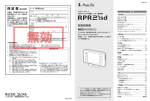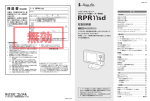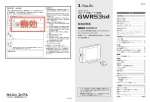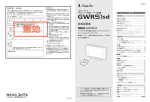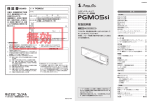Download 取扱説明書 - My Yupiteru
Transcript
RPR13sd
安全運転を支えるテクノロジー
保 証 書(持込修理)
品 番 RPR13sd
S/No.
ご住所
お客様
お名前
本書は、下記規定に基づき、無料
修理を行うことを、お約束する
年 月 日
お買い上げ日
ものです。
お買い上げ年月日の記載がない場合、無料修理規定外となります。
保証期間中に、正常なご使用状
対象部分 機器本体(電池等の消耗部品は除く)
態で、故障が発生した場合には、 保 証 期 間
お買い上げの日から 1年
本書をご提示のうえ、お買い上
げの販売店に修理をご依頼くだ
さい。
様
1ボディタイプ
GPSアンテナ内蔵レーダー探知機
はじめに
取扱説明書
12V車専用
ダウンロード対応
〒
このたびは、弊社製品をお買い上げいただきまして、
まことにありがとうございます。
本機は、スピード取締り機の存在を前もってお知ら
せする受信機です。
TEL
( )
販売店
店名・住所
安全上のご注意……………………………………… 2
使用上のご注意……………………………………… 4
各部の名称と働き…………………………………… 6
取り付けかた………………………………………… 8
microSDカードの出し入れ …………………… 10
リモコンについて………………………………… 11
基本的な使いかた………………………………… 12
表示内容…………………………………………… 14
ゾーンマップレーダースコープについて……… 17
エコドライブモニターについて………………… 19
使いかた
レーダー編
上欄に記入または捺印の無い場合は、必ず販売店様発行の領収書など、
お買い上げの年月日、店名等を証明するものを、お貼りください。
レーダー波受信時の動作について(レーダーアラーム)… 20
レーダー波3識別(iDSP)について …………… 21
<無料修理規定>
1. 本書記載の保証期間内に、取扱説明書等の注意書に従った正
常なご使用状態で故障した場合には、無料修理いたします。
2. 保証期間内に故障して無料修理を受ける場合には、機器本
体及び本書をご持参、ご提示のうえ、お買い上げの販売店
に修理をご依頼ください。
3. ご転居ご贈答品などで本保証書に記入してあるお買い上
げの販売店に修理がご依頼できない場合には、最寄りの弊
社営業所・サービス部へご相談ください。
4. 保証期間内でも次の場合には有料修理になります。
(イ) 使用上の誤り、または不当な修理や改造による故障
及び損傷
(ロ) お買い上げ後の移動、落下等による故障及び損傷
(ハ) 火災、地震、水害、落雷、その他の天災地変、公害、
塩害、指定外の使用電源
(電圧、周波数)や異常電圧
による故障及び損傷
(ニ) 特殊な条件下等、通常以外の使用による故障及び損傷
(ホ) 故障の原因が本製品以外にある場合
(ヘ) 本書のご提示がない場合
(ト) 本書にお買い上げ年月日、お客様名、販売店名の記
入のない場合、あるいは字句を書き替えられた場合
(チ) 付属品や消耗品等の消耗による交換
目 次
GPS 編
5. 本書は、日本国内においてのみ有効です。
This warranty is valid only in Japan.
GPS 測位機能について …………………………
GPS45識別について ……………………………
警告させたい地点を登録する(マイエリア登録)…
レーダー警報をキャンセルしたい地点を登録する …
故障内容記入欄
22
23
28
29
無線編
17バンド受信機能について …………………… 30
設定編
各種設定のしかた…………………………………
システム設定………………………………………
警報設定……………………………………………
お好みモード選択機能の設定……………………
レーダーの設定……………………………………
GPS の設定 ………………………………………
無線の設定…………………………………………
※ 本書を紛失しないよう大切に保管してください
※ この保証書は、本書に明示した期間、条件のもとにおい
て無料修理をお約束するものです。従ってこの保証書に
よって、お客様の法律上の権利を制限するものではあり
ませんので、保証期間経過後の修理についてご不明の場
合は、お買い上げの販売店または、最寄りの弊社営業所・
サービス部にお問い合わせください。
33
34
37
41
44
46
54
ity.
ダウンロード ………………………………
MAPサービス ………………………………
今すぐ地図表示サービス………………………
地図閲覧サービス………………………………
ログ機能…………………………………………
57
62
62
62
63
その他
・ レーダー波を発射しない取締り
(光電管式、追尾方式など)
やステルス型取締りの場合、事前に探知できませんので、あ
らかじめご了承ください。
・ 本機を使用中の違反に関しては、一切の責任を負いかねま
す。日頃からの安全運転をお心がけください。
〒108-0023 東京都港区芝浦4-12-33
6SS1315-A
取締りのミニ知識………………………………… 65
取締りレーダー波を受信しにくい場合………… 66
仕様………………………………………………… 67
故障かな?と思ったら…………………………… 68
アフターサービスについて……………………… 71
保証書…………………………………………… 裏表紙
安全上のご注意
絵表示について
「死亡または重傷な
警告:この表示は、
どを負う可能性が想定される」内
容です。
この記号は、気をつけていただきたい
「注
意喚起」内容です。
「傷害を負う可能性
注意:この表示は、
この記号は、してはいけない
「禁止」
内容です。
または物的損害のみが発生する
可能性が想定される」内容です。
この記号は、必ず実行していただく
「強制」
内容です。
●本体、シガープラグコードについて
☛
警告
煙が出ている、変な臭いがするなど、異
常な状態のまま使用しない…発火の恐れ
があります。すぐにシガープラグを抜い
て、販売店に修理をご依頼ください。
穴やすき間にピンや針金などの金属を入
れない…感電や故障の原因となります。
表示された電源電圧車以外では使用し
ない…火災や感電、故障の原因となり
ます。また、ソケットの極性にご注意
ください。本機はマイナスアース車専
用です。
サービスマン以外の人は、絶対に機器
本体および付属品を分解したり、修理
しない…感電や故障の原因となります。
内部の点検や調整、修理は販売店にご
依頼ください。
この記号は、関連するページを示します。
●取り付けについて
水をつけたり、水をかけない。また、ぬ
れた手で操作しない…火災や感電、故
障の原因となります。
機器本体および付属品を改造しない…
火災や感電、故障の原因となります。
はじめに
はじめに
ご使用の前に、この
「安全上のご注意」をよくお読みのうえ、正しくお使いください。ここ
に記載された注意事項は、製品を正しくお使いいただき、使用する方への危害や損害を未
然に防止するためのものです。安全に関する重大な内容ですので、必ず守ってください。
また、注意事項は危害や損害の大きさを明確にするために、誤った取り扱いをすると生じ
ることが想定される内容を、次の表示で区分し、説明しています。
警告
バッテリーに直接接続しない…火災や
感電、故障の原因となります。
ベンジンやシンナーなどの揮発性の薬品
を使用して拭かない…本体を傷めます。
万一、破損した場合は、すぐに使用を中
止する…そのまま使用すると火災や感
電、故障の原因となります。
エアバッグの近くに取り付けたり、配
線をしない…万一のとき動作したエ
アバッグで本体が飛ばされ、事故やケ
ガの原因となります。また、シガープ
ラグ使用時に配線が妨げとなり、エア
バッグが正常に動作しないことがあり
ます。
取り付けは、運転や視界の妨げになら
ない場所、また、自動車の機能
(ブレー
キ、ハンドル等)の妨げにならない場所
に取り付ける…誤った取り付けは、交
通事故の原因となります。
注意
取り付けは確実に行う…落ちたりして、
ケガの原因となります。
突起部分などでケガをする恐れがあり
ますので、取り付けや取り外しの際は
ご注意ください。
●シガープラグコード接続時
警告
電源コードを傷つけたり、無理に曲げ
たり、加工しない。また、電源コードが
傷んだら使用しない…感電やショート
による発火の原因となります。
●使用について
シガーライターソケットやシガープラ
グの汚れはよく拭く…接触不良を起こ
して火災の原因となります。
シガーライターソケットは単独で使う
…タコ足配線や分岐して接続すると、
異常加熱や発火の原因となります。
シガープラグコードは確実に差し込む
…接触不良を起こして火災の原因とな
ります。
万一、破損した場合は、すぐに使用を中
止する…そのまま使用すると火災や感
電、故障の原因となります。
ぬれた手でシガープラグの抜き差しを
しない…火災や感電、故障の原因とな
ります。
2
運転中は絶対に操作しない…わき見運
転は重大事故の原因となります。また、
設定は停車中に、パーキングブレーキ
を確実にかけた状態で行ってください。
医用電器機の近くでは使用しない…植
え込み型心臓ペースメーカーや、その
他の医用電器機に電波による影響を与
える恐れがあります。
急発進したり急ブレーキをかけない…安
全運転上、大変危険です。また、本体な
どの脱落・落下などによるケガや事故、
物的損害をこうむる恐れがあります。
注意
注意
シガープラグコードを抜くときは、電
源コードを引っ張らない…コードに傷
がついて、感電やショートによる発火
の原因となります。必ずシガープラグ
警告
を持って抜いてください。
お手入れの際は、シガープラグを抜く
…感電の原因となります。
車から離れるときは、電源を切る…エン
ジンを止めても、シガーライターソケッ
トに、常時電源が供給される車種があり
ますので、ご使用にならないときはシ
ガープラグを抜いてください。
本機は日本国内仕様です。海外ではご
使用にならないでください。
3
使用上のご注意
表示部
・ 表示部を強く押したり、衝撃を与えないでく
ださい。表示部の故障や破損でケガの原因と
なります。
・ サングラスを使用時、偏光特性により、表示が
見えなくなってしまうことがあります。あら
かじめご了承ください。
取り付け(☛ 8ページ)に関する注意
・ GPS 衛星からの電波やレーダー波を受信しや
すくするため、障害物や遮へい物のない視界
の良い場所に取り付けてください。
・ 他の機器のアンテナの近くや、金属など障害
物の陰にならない場所に取り付けてください。
・ 水がかかったり、熱風があたる場所には取り
付けないでください。
・ 本体あるいは電源コードが、ドアの開閉部な
どにあたったり、はさまれないようにしてく
ださい。
シガープラグコードに関する注意
・ シガープラグコードは、必ず付属のものをご
使用ください。
・ シガープラグコード内部には、ヒューズとス
プリングが入っています。ヒューズが切れた
場合は、部品の紛失に注意し、市販の新しい
ヒューズ(1A)と交換してください。
なお、交換してもすぐにヒューズが切れる場
合は、使用を中止し、シガープラグコードを抜
いて、お買い上げの販売店、または、最寄りの
4
弊社営業所・サービス部にご相談ください。
レーダーアラーム(☛ 20ページ)
に関する注意
・ 走行環境や測定条件などにより、取締りレー
ダー波の探知距離が変わることがあります。
・ 狙い撃ちの取締り機(ステルス型取締り機)は、
計測する瞬間だけ電波を発射するため、受信
できなかったり、警報が間にあわない場合が
あります。先頭を走行する際はくれぐれもご
注意ください。
(☛ 21ページ)
・ レーダー波を使用しない速度取締り(光電管式
など)の場合、事前に検知することができませ
んので、あらかじめご了承ください。
GPS 測位機能(☛ 22ページ)
に関する注意
・ 本機を初めてご使用になる場合は、GPS 測位
が完了するまで 20分以上時間がかかる場合が
あります。
・ 走行速度や距離などの表示は、GPS の電波のみ
で計測しています。
GPS測位状況によって、実際とは異なる場合が
あります。
・ 車載 TV を UHF56チャンネルに設定している
と、GPS 測位できない場合があります。
UHF56チャンネル受信周波数が障害電波と
なり、GPS 受信に悪影響を与えるためです。
・ 新たに設置されたオービスなどのターゲット
は、GPS 警報できませんのであらかじめご了
承ください。
・ GPS 警報の左右方向識別ボイス
(☛ 27ペー
ジ)は、告知時点でのターゲット方向であり、
右車線、左車線を示す訳ではありません。
無線14バンド受信機能(☛ 30ページ)
に関する注意
・ カーオーディオやカーナビ、カーエアコン、ワ
イパー、電動ミラーなどのモーターノイズに
より、反応する場合があります。あらかじめ
ご了承ください。
・ 本機は、受信した音声を聞くことができる交
信音声受信機能
(復調)を搭載しておりますが、
デジタル方式や、デジタル信号での通信は、受
信しても内容はわかりません。また、各無線
交信は、数秒間で終わることが多いため、交信
内容を完全に聞き取ることができない場合も
あります。
はじめに
はじめに
■ 本機を使用中の違反に関しては、一切の
責任を負いかねます。日頃からの安全運
転をお心がけください。
■ 電 波 の 透 過 率 が 低 い ガ ラ ス( 金 属 コ ー
ティングの断熱ガラスなど)の場合、電
波が受信しにくくなり、GPS 測位機能
(☛ 22ページ)が働かない場合や、取締
りレーダー波の探知距離が短くなる場合
があります。
・ カーロケーターシステムは、全国的に新シス
テムへの移行が進んでいます。
現在は受信可能な地域であっても今後、新シ
ステムへの移行により受信できなくなる場合
がありますので、あらかじめご了承ください。
新システムが導入された地域や、新システム
に移行した場合、カーロケ無線の警報や、ベス
トパートナー6識別
(☛ 31ページ)は、働きま
せん。
画面表示に関する注意
・ 表示内容は、実際と異なったり、変更になる場
合があります。
・ アイコン表示(☛ 14ページ)は GPS 測位状況
や各種設定状況により異なります。
・ GPS 測位が完了するまでは、
「測位情報」を表
示し、GPS 測位すると設定した待受画面を表
示します。
・ 日付および時刻は、GPS 測位により自動的に
設定され、日付や時刻合わせの操作は不要で
す。
(測位状況により日付や時刻が合わないこ
とがあります。)
・ 時刻の表示は、12時間表示です。24時間表
示に変更することはできません。
・ 走行速度や距離などの表示は、GPS の電波で
計測しており、補正機能はございません。
GPS 測位状況によって、実際とは異なる場合
がありますので、目安としてお考えください。
なお、車輌の速度計は、実際より数値が高く表
示される(プラス誤差)傾向があります。
・ 渋滞や低速走行時
(発進直後を含む)は、速度
表示を正しく表示しないことがあります。
5
各部の名称と働き
はじめに
はじめに
本体
リモコン
赤外線発光部を本体の赤外線受光部に向けてリモコン操作してください。
正面
表示部(2.4 インチ EL ディスプレイ)
文字表示やアイコンで、各種警報や状態を
表示します。
microSD カード挿入口
microSD カードは、あらかじめ装着されて
おります。
赤外線受光部
リモコンの赤外線信号を受信します。
背面
赤外線発光部
赤外線信号を発信します。
テスト&ミュートボタン
[TEST/MUTE]
ファンクションボタン
[FUNC]
警報音の確認やミュート機能を使うとき
に使います。
(☛ 13、20ページ)
待受画面の変更や緯度・経度を表示
させる場合に使用します。
(☛ 15、62ページ)
アップボタン
[VOL+]
音量を上げるときや各種設定をするとき
に使います。
(☛ 12ページ)
キャンセルボタン
[CANCEL]
レーダー警報をキャンセルしたい地点を
登録するときに使います。
(☛ 29ページ)
エリアボタン
[AREA]
警告させたい地点を登録するときに
使います。
(☛ 28ページ)
ダウンボタン
[VOL−]
モードボタン
[MODE]
音量を下げるときや各種設定をするとき
に使います。
(☛ 12、33ページ)
モードを選択するときや各種設定を
するときに使います。
(☛ 33ページ)
電池ホルダー
ボタン電池1個を入れて使います。
(☛ 11ページ)
レーダー / 無線アンテナ部
取締りレーダー波と各種無線電波を受信し
ます。
付属品
ご使用前に付属品をお確かめください。
GPS アンテナ部
GPS 衛星からの電波を受信します。
● ボールジョイント
ブラケット
● ダッシュボードベース
●電源スイッチ付シガープラグコード
DCプラグ
電源コード
(約3m)
電源スイッチ
DC ジャック
[DC12V]
(12V 車専用)
付属のシガープラグコードを接続します。
(☛ 12 ページ)
プラス端子
● 粘着マット
スピーカー
シリアルナンバー
● マジックテープ
製造番号が印刷されています。
● 直付け用両面テープ
● microSDカード
(2GB)
(本機専用)
※ 本体にあらかじめ装着されております。
● Wエクストラエンジン:W-EX
(GPS &レーダー波 超高感度受信機能搭載)
・GPS 受信感度:GPS-EX
(高架下でも受信が途切れにくい)
・レーダー波受信感度:S-EXTRA
(スーパーエクストラ感度 ☆☆☆☆☆)
6
● ターゲット 68識別
・GPS45識別
・無線14バンド識別
● リモコン用ボタン電池
(CR2025)
● 取扱説明書・保証書
マイナス端子
先端キャップ
別売品のお知らせ
■ 電源直結コード OP-4(約4m)
1,575円(税込)
シガーライターソケット
を使わずに、車内アクセサ
リー系端子から直接電源を
とることができます。
・ベストパートナー6識別
・レーダー波3識別
※ 紛失等による付属品の追加購入や別売品の購入につきましては、
お買い上げの販売店にご注文ください。
7
取り付けかた
GPS 衛星からの電波を受信しやすくするため、障害物や
遮へい物のない視界の良い場所に取り付けてください。
粘着マットについて
強力な粘着力により、ダッシュボードに安定し
て設置できます。はがしても跡が残りにくいの
が特長です。
粘着マットの上手な使いかた
・ 貼る場所の表面に、ホコリや汚れがないことを確
認してください。
・ 貼り付ける側の保護シートをはがし、しっかり貼
り付けてください。
・ できるだけ水平に近い平坦な場所に取り付けてく
ださい。
・ ホコリや汚れなどで粘着力が弱くなった場合は、
中性洗剤を使い水洗いすると粘着力が復元しま
す。
※ 粘着マットで安定した取り付けができない場合は、
同梱のマジックテープを使用するか、市販の強力型
両面テープ(厚さ 2mm 以上)を使用し、固定してく
ださい。
まれに、ダッシュボードが変色・変形
(跡が残る)す
ることがありますが、あらかじめご了承ください。
3
本体とボールジョイントブラケットを
取り付ける
車輌のダッシュボードへの取り付け
両面テープを使用して取り付ける
付属の直付け用両面テープで、本体を貼り
付ける
はじめに
はじめに
本機は、自由自在な角度調整が行えるボールジョイント方式のブラケットを採用しています。
また、国土交通省の保安基準改正によるフロントガラスの取り付け規制に伴い、新素材の粘着マット
を採用し、ダッシュボードへの取り付けをスマートにしました。
下記のイラストを参考に、見やすい場所に貼り
付けてください。
ボールジョイントブラケットを使用し
て取り付ける
本体
1
ボールジョイントブラケットとダッ
シュボードベースを取り付ける
ボールジョイント
ブラケット
ボールジョイント
ブラケット
進行方向
(車輌前方)
ダッシュボード
ベース
2
ダッシュボードベースに粘着マットを
貼り付け、ダッシュボードに取り付け
る
4
本体を道路に対して水平に、またレー
ダー/ 無線アンテナ部が進行方向(車輌
前方)を向くように、角度を調整する
GPSアンテナ部
レーダー/
無線アンテナ部
進行方向
(車輌前方)
GPSアンテナ部
上下方向
直付け用両面テープ
(底面)
レーダー/
無線アンテナ部
左右方向
粘着マット
・ GPS の電波を受信しやすい場所で、レーダー/ 無線
アンテナ部が進行方向
(車輌前方)を向くように取り
付けてください。
・ 両面テープは、貼る場所のチリや汚れ、脂分をよく
落としたあと、慎重に貼ってください。貼り直しは、
テープの接着力を弱めます。
粘着マット
傾き
傾き
・ ダッシュボードから外す場合は、ダッシュボー
ドベースを持って、ゆっくりと行ってくださ
い。本体やボールジョイントブラケット上部
を持つと、破損の原因となります。
8
9
microSDカードの出し入れ
リモコンについて
・ microSDカードの出し入れは、必ず電源が OFF の状態で行ってください。電源が入っている
と、本機や microSDカードが壊れることがあります。
・ microSDカードは一方向にしか入りません。microSDカードを下図のように挿入してくださ
い。無理に押し込むと、本機や microSDカードが壊れることがあります。
電源を OFF にして microSDカード挿入口
に、付属の microSDカードを
『カチッ』と
音がするまで押し込んでください。
右図の向きに合わせて入れてください。
はじめに
はじめに
赤外線発光部を本体の赤外線受光部に向けてリモコン操作してください。
付属のリモコン用ボタン電池(CR2025)
をリモコンに入れてから操作してください。
注意
電池の入れかた
1
電池ホルダーを取り出す
①の方向に押しながら、②の方向に引き出
してください。
microSDカード
挿入口
①
・ microSDカードを取り出すときは、カードを押し込
み、カードが少し飛び出してから引き出します。
②
microSDカード
2
+ マークを上に向け、電池を入れる
電池の向きに注意してください。
microSDカードの取り扱いについて
付属の microSDカードには、実写警報
「REALPHOTO(リアルフォト)」
(☛ 16ページ)を行うための
写真データなどが保存されています。
・直射日光の当たる場所には、長時間放置しないで
ください。
・リモコン操作がしにくくなったら、電池寿命で
す。市販の新しいものと交換してください。
重要
・ 本体に microSDカードが挿入されていないと、実写警報
「REALPHOTO(リアルフォト)」は行われま
せん。
・ microSDカードをパソコン等でフォーマットしないでください。
・ microSDカードは本機専用でお使いください。他の機器には使用しないでください。
3
・CR2025以外の電池は、使用しないでください。
電池ホルダーをリモコンに差し込む
・寿命の目安としては、1日50回程度の使用で約
1年間ですが、1年以内でも消耗することがあり
ます。
警告
誤ってデータを削除した場合は、お買い上げの販売店、または最寄りの弊社営業所までご相談ください。
10
使用済みの電池は、火中に入れないでくださ
い。爆発して、火災・やけどの原因となるこ
とがあります。また、事故防止のため、電池
は幼児の手の届かないところに保管してくだ
さい。万一お子様が飲み込んだ場合は、直ち
に医師に相談してください。
11
基本的な使いかた
シガープラグは、2 ∼ 3 回左右にひねり
ながら差し込みます。
3
音量を調節する
アップ /
す。
ダウンボタンで調節できま
『ピッ』という確認音を聞きながら調節し
ます。
最大音量からさらに を
押すと
『ブブッ』
と鳴ります。
4
すべての機能を使ってみる
・オールオンモードを選ぶ
オールオンモードの設定内容については、
「お好みモード選択機能の設定」
(☛ 41
ページ)をご覧ください。
GPSターゲットに近づくと…
テストモード
テスト&ミュートボタンを押している間はテス
トモードとなり、レーダー警報音(電子音、メロ
ディ、ボイス、クワイアットボイスのいずれか)
を確認することができます。
はじめに
はじめに
1
付属の電源スイッチ付シガープラグ
コードを、DC ジャックと車のシガー
ライターソケットに差し込む
いったん テスト&ミュートボタンを放し、1秒
以内に再度押し続けると、次の手順で他の警報
音などを確認できます。
『1km先
ループコイルです』
レーダー警報音
デジタル無線を受信すると…
DCジャック
1秒以内にテスト&ミュートボタンを押す
『ステルスです』
『 Hシステムです』
1秒以内にテスト&ミュートボタンを押す
『デジタル無線です』
シガーライター
ソケット
ステルス波を受信すると…
・ 一部の車種においては、シガープラグの形状が
合わないことがあります。その場合は、別売の
OP-4
(☛ 7ページ)を使用してください。
2
1秒以内にテスト&ミュートボタンを押す
[マナーモード表示]
電源を入れる
車のエンジンを始動し、シガープラグの電
源スイッチを押します。
『♪(効果音) 1km先 高速道 ループコイルです』
『♪(効果音) 取締エリアです スピード注意』
『♪(効果音) すぐ先 高速道 Nシステムです』
『♪(効果音) すぐ先 交差点監視ポイントです』
『♪(効果音) すぐ先 事故多発エリアです』
『♪(効果音) 1km先 高速道 ハイウェイオアシスです』
音量「0」からさらに を押すと
「マナーモード」
になります。解除するときは を押します。
『ステルスです
ステルスです』
『♪(効果音) 取締無線です』
『♪(効果音) カーロケ近接受信です』
『♪(効果音) カーロケ圏外です』
『♪(効果音) デジタル無線です』
『♪(効果音) 遠ざかりました』
1秒以内にテスト&ミュートボタンを押す
オープニング表示します。
マナーモードについて
音量調整時、音量
「0」の状態からさらに
:入
:切
電 源 が 入 る と、
「GPS 測 位 機 能」
(☛ 22
ペ ー ジ )が 働 き、GPS の 電 波 を 受 信 す る
と、待受画面が表示されます。
を押すと
「マナーモード」になり、マ
ナーモード表示を約2秒間したあと、表
示が消えます。
GPSターゲットやレーダー波などの各
種警報(音や表示)も行われません。
時報
1時間ごとに(○○時ちょうどになると)時刻を
お知らせします。
※ OFF に設定することはできません。
・ マナーモードは、 を押すと解除でき、
他のボタンを押すとマナーモード表示と
なります。
『測位しました』
12
※初期値は「時計」に設定されています。
13
表示内容
※アイコン表示は、GPS 測位状況や各種設定状況等により異なります。
メッセージ表示例
待受画面
フレックスディマー
夜間は、画面表示の明るさを抑え、眩しさ
を防ぎます。
GPS の時刻情報により、それぞれの地域
および季節に応じて自動的に画面表示の明
るさを調整します。
待受画面(☛ 35ページ)
の設定で変更可
・ 日付および時刻は、GPS 測位により自動的に設定
され、日付や時刻合わせの操作は不要です。
(測位状
況により日付や時刻が合わないことがあります。)
・ 時刻の表示は、12時間表示です。
時計
表示名
アイコン
・ 走行速度の表示は、GPS 測位状況により実際と
は異なる場合がありますので、目安としてお考え
ください。
・ ファンクションボタンを押すことで、簡単に待受
画面を変更することもできます。
速度
時刻を表示
はじめに
はじめに
アイコン表示について
つづく
カレンダー
走行速度を表示
年月日、曜日を表示
表示の意味
1 GPS 測位表示
GPS 測位するまでの間、点滅表示します。
(☛ 22ページ)
2 方位磁針表示
GPS 測位後に表示し、赤色の針が北方向を指
します。
(停車状態のままでは青色の針で動き
ません)
エコドライブ
測位情報
エコドライブの評価を採点表示
衛星位置、衛星ナンバー、受信レベルを表示
詳しくは、
「エコドライブモニターについて」
(☛
19ページ)をご覧ください。
※衛星ナンバーとは、衛星に割り当てられたナン
バーです。 一般道の GPSターゲットを警報します。
3 道路選択表示
高速道の GPSターゲットを警報します。
一般道、高速道
(全て)の GPSターゲットを
警報します。
4 レーダー受信感度モード表示
5 お好みモード選択表示
6 カーロケ近接受信表示
AAC/ 不要警報カットやレーダー受信感度
の設定状態を表示します。
(☛ 38ページ)
設定しているモードを表示します。
(☛ 41ページ)
カーロケ無線の近接受信時と圏内判定中に
点滅表示します。
(☛ 30、32ページ)
7 取締・検問エリア表示
取締エリア、検問エリア内で表示します。
(☛ 49ページ)
8 駐車禁止監視エリア表示
駐車禁止監視エリア内で表示します。
(☛ 50ページ)
9 車上狙い多発エリア表示
車上狙い多発エリア内で表示します。
! ミュート表示
ミュート機能が作動中に表示します。
(☛ 20ページ)
" ログ機能表示
ロ グ 機 能 が ON の 場 合、パ ー セ ン ト 表 示
(0%∼100%)
します。
(☛ 63ページ)
緯度・経度について
緯度・経度を表示させ、
MAPサービス
(☛ 62ページ)
をご活用いただけます。
○表示方法
ファンクションボタンを長押し(約1秒)する。
必ず、車を止めてから操作してください。
・ 表示部に QRコードと緯度(N)・経度(E)を約1分間表示します。
・ 表示中は、移動しても緯度・経度は変わりません。
・ GPS 非測位のときは、緯度・経度は表示できません。
・ 戻るときは、ファンクションボタンを押してください。
・表示内容は、実際と異なったり、変更になる場合があります。
14
15
表示内容
※ アイコン表示は、GPS 測位状況や各種設定状況等により異なります。
つづく
68種類のターゲットを注意度により4色に識別し、直感で分りやすく表示!
はじめに
はじめに
GPSターゲット(警報ポイントなど)が立体&直感的にわかる![ゾーンマップレーダースコープ]
レーダースコープ上に GPSターゲットを実写・イメージ写真と3Dポリゴンアニメーションで警報。
オービスは、半径1km 圏内のゾーン
(地域)をイメージマップ上で表現し、走行路線上に GPSター
ゲットが存在するか一目瞭然!
3Dポリゴン 4色識別アラーム
赤警報
ゾーンマップレーダースコープについて (特許出願中)
黄警告
ネズミ捕りエリアなど「要
注 意」タ ー ゲ ッ ト を、3D
ポリゴンでわかりやすく
黄色警告!
ターゲット名とターゲッ
トまでの距離をカウント
ダウン表示。
ス テ ル ス な ど「 厳 重 注 意」
タ ー ゲ ッ ト を、3Dポ リ ゴ
ンでわかりやすく赤警報!
ターゲット名はもちろん、
ステルスやレーダー波は
電波受信をレベル表示。
青告知
緑情報
レッカー無線など「少し注
意」タ ー ゲ ッ ト を、3Dポ
リゴンでわかりやすく青
色告知!
レーダースコープ画面
GPSターゲットを探知すると…
探知した GPSターゲットにフォーカスし、これから何を警報するのかをアイコン表示などでお知らせ
します。
GPSターゲット情報
サービスエリアなど安全
運転のための情報を、3D
ポリゴンでわかりやすく
緑色でお知らせ!
GPSターゲットまでの
距離表示
GPSターゲットの
アイコン表示
イメージマップ
走行路線などをイメージして
表示します。
(オービス警報時のみ表示)
制限速度
走行速度
現在時刻
実写警報 「REAL PHOTO
(リアルフォト)」
自車アイコン
注意度の高いオービスや取締エリアなどの GPSターゲットに近づくと、実写やイメージ写真でお知
らせ!
オービス実写3段階警報
イメージ写真での警告
オ ー ビ ス の 手 前 約2km
( 高 速 道 の み )/1km /
500m の 3段階で実写警報。
2km /1km 手前では実写は小さく、500m 手前
では大きく実写を表示。
また、オービスの位置を、矢印でわかりやすく表示
します。
・ 制限速度表示は、オービス
(ループコイル/LHシステム/新 Hシステム/レーダー式オービス)と一部の取締エリ
ア警報時に表示します。
・ 表示される時刻・速度・距離は、GPS の受信状況により、ずれることがあります。 ※ イメージ写真は、実際の現場とは異なります。
・ 表示画面は実際とは異なったり、変更になる場合があります。
・ カーナビゲーションシステムではありませんので、地図上に地名・道路・建物等の名称は表示しません。
●表示例
イメージ写真
※ 写真のデータが登録されていないオービスポイン
トでは、オービス写真が表示されません。
ネズミ捕りエリア
●オービス実写例
約1km 手前
16
約500m 手前
17
エコドライブモニターについて
ゾーンマップレーダースコープについて
GPSターゲットのアイコン表示は、緊急度の高い順に「赤」→「黄」→「青」→「緑」の4色に識別して表示
します。
色
赤色
黄色
ターゲット
ループコイル
アイコン表示
色
青色
ターゲット
アイコン表示
GPS の電波を受信して得られる速度データをもとに、A:急加速のポイント、D:急減速のポイント、
I:アイドリングのポイント、S:経済速度のポイントの 4項目から総合評価します。
エコドライブモニターは、待受画面を
「エコドライブ」に設定(☛ 35ページ)すると表示され、急加速や
急減速と判断した場合、黄色や赤色に背景色が変化します。
環境や経済走行の目安としてご使用ください。
Nシステム
交通監視システム
新 Hシステム
警察署
総合評価
レーダー式オービス
事故多発エリア
走行速度
マイエリア
緑色
パーキングエリア
ネズミ捕りエリア
ハイウェイオアシス
移動オービスエリア
高速道 長 / 連続トンネル
追尾式取締エリア
ハイウェイラジオ受信エリア
一時停止取締エリア
道の駅
交差点取締エリア
その他取締エリア
A(急加速)
ビューポイントパーキング
(アイドリング)
I
エンジン始動後、停車している時間が長いとポイント
(pt)を減
点します。
(初期値:70pt)
駐車場
S(経済速度)
時速60km 前後での走行と判断するとポイント
(pt)
が加点され、
高速、低速での走行と判断するとポイント
(pt)
を減点します。
制限速度が 100km/h の高速道路で、60km/h 以上の高速走行
や渋滞などによる 60km/h 以下の低速走行もポイント(pt)が
減点されます。
(初期値:70pt)
※実際の交通規制に従って走行してください。
総合評価
18
急加速と判断するとポイント(pt)を減点します。
(初期値:70pt)
急ブレーキなどによる急減速と判断するとポイント(pt)を減点
します。
(初期値:70pt)
携帯電話検問エリア
高速道 交通警察隊
急減速 アイドリング 経済速度
D(急減速)
飲酒検問エリア
信号無視抑止システム
加速度グラフ
急加速
シートベルト検問エリア
交差点監視ポイント
速度グラフ
サービスエリア
マイキャンセルエリア
その他検問エリア
時速60kmの
目安の線
加速度計
LHシステム
はじめに
はじめに
アイコン表示について
(特許出願中)
「A(急加速)」
「D(急減速)」
「(アイドリング)
I
「S(経済速度)」の
」
各ポイント(pt)の平均を算出します。
・ GPS 測位できない場合は、各項目の採点は行いません。
・ 各項目のポイント(pt)
表示は、上限100pt、下限0pt です。
「データ消去」
(☛ 36ページ)を行うとリセットされます。
(各項目のリセットの値は 70pt で、項目別にリセットす
ることはできません)
・ 加速度計、速度グラフ、加速度グラフは、加速時や減速時に合わせて変化します。
・ 急加速や急減速と判断した場合、背景色が青色から黄色や赤色に変化します。
・ 速度グラフと加速度グラフの表示は、電源を OFF にするとリセットされます。
・ エコドライブモニターは、GPS の電波を受信して得られる速度データをもとに評価するものであり、実際に燃費
が向上する訳ではありません。目安としてお考えください。
19
レーダー波受信時の動作について(レーダーアラーム)
本機は、Wアラームと接近テンポアップの採用により、取締りレーダー波の存在をより確実に伝えて
いきます。
[レーダーアラーム]
Wアラーム オートクワイアット 後方受信
レーダー波の受信が約30秒以上続くと、自動的に
音量が小さくなります。
ミュート機能
i D S P による超高精度識別およびスーパーエク
ストラの超高感度受信により、後方からの取締
りレーダー波もシッカリ受信します。
● 取締りレーダー波の発信源の確認ができたら
本機は、iDSP/ 統合的デジタル信号処理技術
(integrated Digital Signal ProcessingTechnology)
により、ステルス型取締り機の
「一瞬で強い電波」に対しては、ただ単に警報す
るだけでなく、通常波と区別して警報画面とボ
イスでお知らせします。さらに、インテリジェ
ントキャンセル(☛ 45ページ)により取締り波
かどうかを識別し、誤警報を抑えます。
1 ステルス波
2 通常レーダー波
[ステルス識別]
[インテリジェントキャンセル:特許 第3902553
号、第4163158号]
・ iDSP はステルス型の取締り機に対して完全対応
という訳ではありません。先頭を走行する際はく
れぐれもご注意ください。
3 キャンセル告知
警報中にテスト&ミュートボタンを押すと、受信
中の電波がなくなるまで、警報音を一時的に消す
ことができます。
使いかた/レーダー編
使いかた/レーダー編
音(電子音/メロディ/ボイス/クワイアットボイ
ス)と表示のダブルで警報します。
レーダー波3識別(iDSP)について
接近テンポアップ
取締りレーダー波発信源への接近
(電波の強弱)にあわせて変化します。
・ レーダースコープ画面におけるターゲット表示とレーダー波の発信元とは無関係です。
・ 新 Hシステムの断続的なレーダー波を受信した際も、通常のレーダー波と同じ警報となります。
取締りレーダー波
発信源との距離
電子音
ボイス識別
断続音から連続音に変化します。
受信レベル表示
表示部
受信レベルが
変化します。
・ 電子音以外はテンポアップしません。
ステルス型取締り機について
他の取締り機と同じ電波を使用していますが、
事前に探知
(受信)されないようにするため、待
機中は電波を発射せず、必要なときに短時間強
い電波を発射して速度の測定ができる狙い撃ち
方式の取締り機です。
・ ステルス型取締り機は、計測する瞬間だけ電波を発
射するため、受信できなかったり、警報が間にあわ
ない場合があります。また、取締りには電波を使用
しない光電管式などもありますので、先頭を走行す
る際はくれぐれもご注意ください。
<ステルス波を受信したとき>
♪効果音のあとに
『ステルスです
ステルスです』
受
信
『ステルスです』
と警報したあとは、通常の警報音
(メロディ、
ボイス、
クワイアットボイス、電子音)の
警報になります。
・ 通常の電波を受信した場合でも、周囲の状況などに
より、ステルス波を識別警報することがあります。
・ ステルス型取締り機の電波を受信するとボイスでス
テルス波を識別警報します。
20
21
GPS 測位機能について
GPS
(Global Positioning System)とは、衛星軌
道上の人工衛星から発信される電波により、緯度 ・
経度を測定するシステムです。
カーナビでお馴染みのこのシステムを利用して、取
締りレーダー波を発射しないループコイル、LHシ
ステムのオービス(無人式自動速度取締り装置)にも
警報します。
また、固定設置式のオービスだけでなく、交通監視
システムや Nシステム、そして、過去に取締りや検
問が行われていた場所など、45種類のターゲット
を識別してお知らせします。
[GPS45識別]
GPS の電波が受信できないトンネル内のオービス
に対しても、自車位置を算出して警報します。
本機には、あらかじめオービス(無人式自動速度
取締装置)や Nシステムなどの GPSデータが登録
されています。
GPSデータの更新を行うには、3種類の方法が
あります。
①
ダウンロード 35日間限定更新プラン
②
ダウンロード 年会費プランⅡ
③ お預かり更新サービス
(送料別・税込¥5,250)
・ ①∼②の詳細は、☛ 57ページをご覧ください。
・ ③については、お買い上げの販売店、または、
最寄りの弊社営業所・サービス部にご依頼くだ
さい。
測位アナウンスについて
・ GPS の電波を受信
(測位)すると、
『測位しました』と
お知らせします。約5分経過しても測位できないとき
は、
『GPS をサーチ中です』とお知らせします。
・ 測位したあとでも、GPS の電波を受信できない状態
が約1分以上続くと、
『GPS を受信できません』と非
測位のお知らせをします。非測位のお知らせをした
あとに、再び測位すると
『GPS を受信しました』とお
知らせします。
・ ビルの谷間など、GPS の電波の受信状態が良くない
場合、
『GPS を受信できません』
『GPS を受信しまし
た』と測位アナウンスをくり返すことがあります。
・ 測位アナウンスは、
「OFF」に設定することができま
す。
(☛ 40ページ)
ターゲットと
警報音 (ボイス)
1 ループコイル
『1k m先
ループコイルです』
通常、測位するまで、約10秒から約3分かかり
ますが、購入直後や、ビルの谷間など、視界の悪
い場所では、GPS の電波を受信しにくく、測位
に 20分以上時間がかかる場合があります。障
害物や遮へい物のない視界の良い場所へ移動し、
車を停車して行ってください。
・ 本機には、バッテリー
(バックアップ電池)が内蔵され
ていますが、ご使用開始からの数日間や受信状況が悪
い場合、GPS 測位に時間がかかる場合があります。
ターゲットと
警報音 (ボイス)
警報画面
7 オービス制限速度
『 1km 先
ループコイルです』
『制限速度は 100キロです』
2 LHシステム
8 高速道制限速度切替り
ポイント
『高速道 制限速度は
50キロです』
3 新 Hシステム
9 カメラ位置告知
『500m先
Hシステムです』
『500m 先
Hシステムです』
『カメラは正面です』
4 レーダー式オービス
『2k m先
高速道レーダーです』
『1k m先
マイエリアです』
" ネズミ捕りエリア
『トンネル内
高速道 LHシステムです』
『 1k m先 レベル 4
ネズミ捕りエリアです』
6 トンネル出口
ターゲット
G
P
S
! マイエリア
5 トンネル内オービス
『トンネルの出口付近
高速道レーダーです』
22
警報画面
編
編
GPS 測位機能は、本機の電源を ON にすると
働きます。
GPS 測位機能のみ OFF にすることはできま
せん。
内蔵メモリーに登録されている GPSデータのポイントに近づくと、オービスなどのターゲットを 45
種類に識別してお知らせします。
『500m先
LHシステムです』
G
P
S
つづく
使いかた/
使いかた/
< VPS
[バーチャルポジショニングシステム]>
● GPSデータの更新について
GPS45識別について
# 移動オービスエリア
『 レベル 5 移動オービスエ
リアです スピード注意』
23
GPS45識別について
ターゲットと
警報音 (ボイス)
$ 追尾式取締エリア
『 レベル 3
追尾式取締エリアです
スピード注意』
% 一時停止取締エリア
, その他検問エリア
『 レベル 2
検問エリアです』
- 取締・検問圏外識別
『 取締エリア外です』
『 検問エリア外です』
. 交差点監視ポイント
『 レベル 1
交差点取締エリアです』
『 すぐ先
交差点監視ポイントです』
『 レベル 1
取締エリアです
スピード注意』
) シートベルト検問エリア
/ 信号無視抑止システム
『 すぐ先 信号無視抑止
システムです』
警報画面
ターゲットと
警報音 (ボイス)
= Nシステム
『すぐ先 Nシステムです』
警報画面
ターゲットと
警報音 (ボイス)
^ ETCレーン事前案内
『 ETCレーンは 右側
(左側
/ 両サイド / 中央)です』
> 交通監視システム
_ サービスエリア
『 すぐ先
交通監視システムです』
『 1km 先 高速道
サービスエリアです』
? 警察署
『 500m先 警察署です』
@ 事故多発エリア
『 すぐ先
事故多発エリアです』 { パーキングエリア
『 1km 先 高速道
パーキングエリアです』
『1km 先 高速道
ハイウェイオアシスです』
[ 車上狙い多発エリア
『 500m 先 高速道
交通警察隊待機所です』
『 この付近 車上狙い多発
エリアです』
『 1km 先 高速道 サービス
エリアです スマートイン
ターチェンジです』
~ 飲酒検問エリア
; 駐禁最重点エリア
\ 高速道 急 / 連続カーブ
SA/PA 内
ガスステーション
『 レベル 4
飲酒検問エリアです』
『 この付近 駐禁最重点
エリアです』
+ 携帯電話検問エリア
『 レベル 3
携帯検問エリアです』
< 駐禁重点エリア
『この付近 駐禁重点エリア
です』
『 この先 高速道
急(連続)カーブです』
] 高速道 分岐 /
合流ポイント
『 この先 高速道
分岐
(合流)
ポイントです』
G
P
S
| ハイウェイオアシス
: 高速道 交通警察隊
『 レベル 5
シートベルト検問エリア
です』
警報画面
編
編
& 交差点取締エリア
( その他取締エリア
24
ターゲットと
警報音 (ボイス)
使いかた/
使いかた/
G
P
S
『 すぐ先 レベル 2
一時停止取締エリアです』
警報画面
つづく
} スマート IC
『1km 先 高 速 道 パ ー キ ン
グエリアです ガスステー
ションがあります』
0 高速道 長 /
連続トンネル
『500m 先 高 速 道 長 い
(連続)トンネルです』
25
GPS45識別について
ターゲットと
警報音 (ボイス)
警報画面
1 ハイウェイラジオ受信
エリア
『 高速道 ハイウェイラジ
オ 受信エリアです』
2 県境告知
『 この先 ○○県です』
●左右方向識別ボイス
本機は、GPS の電波を受信できないトンネル
内のオービスに対しては、VPS(バーチャル
ポジショニングシステム)により自車位置を算
出し、約2km(高速道のみ)/1km /500m
手前の最大3段階で警報します。
GPS 警報は、ターゲットが進行方向に対し
て、右手または左手方向に約25°以上のとき、
その方向をお知らせします。
●トンネル出口ターゲット警報
トンネルの出口付近に設置されているター
ゲット(オービスなど)に対し、トンネル入口
の手前約500m と直前の2カ所(※)で警報し
ます。
※ GPS 測位または地理的な状況によっては、1
カ所のみの警報になります。
・『右方向』
、
『左方向』のボイスは、告知時点で
のターゲット方向であり、右車線、左車線を
示す訳ではありません。
・ターゲットの反対方向に対してはお知らせ
しません。
※ 以下のターゲットは、左右方向識別ボイス
のお知らせはありません。
・トンネル内オービス
・トンネル出口ターゲット
・オービス制限速度
・高速道制限速度切替りポイント
・カメラ位置告知
G
P
S
編
編
『 500m先 道の駅です』
使いかた/
使いかた/
G
P
S
3 道の駅
●トンネル内オービス 3段階警報
・一時停止取締エリア
・取締・検問圏外識別
4 ビューポイント
パーキング
・駐禁最重点エリア
・駐禁重点エリア
・車上狙い多発エリア
『 500m 先 ビューポイン
トパーキングです』
・高速道 分岐 / 合流ポイント
5 駐禁エリア付近駐車場
・スマートインターチェンジ
※ 警報語句のお知らせは
ありません。
・ETCレーン事前案内
・SA/PA 内ガスステーション
・ハイウェイラジオ受信エリア
・県境告知
・駐車場
・ 警報画面の表示内容は、実際と異なったり、変更になる場合があります。
・ 警報音
(ボイス)は、♪効果音のあとにお知らせします。
●高速道識別ボイス
ターゲットが高速道に設置されている場合、
『高速道』とボイスでお知らせします。
26
27
警告させたい地点を登録する (マイエリア登録)
レーダー警報をキャンセルしたい地点を登録する(マイキャンセルエリア登録)
移動オービスがよく出没する地点や、新たに設置されたオービスポイントなどを登録でき、2回目以降
通過時に警告させることができます。
[マイエリア]
自動ドアなど、取締り機が設置されていないにもかかわらずレーダー波の受信警報がよく鳴る地点を
登録することができ、通過時にレーダー波の受信警報をキャンセルします。
[マイキャンセルエリア]
・ 登録数は、マイエリア、インテリジェントキャンセル
(☛ 45ページ)、マイキャンセルエリア(☛
29ページ)の合計で 1000カ所まで可能です。1000カ所を超えて登録しようとしたときは、通過
履歴の古いエリアを削除し、新しいエリアを登録します。
・ 登録数は、マイキャンセルエリア、マイエリア(☛ 28ページ)、インテリジェントキャンセル
(☛
45ページ)の合計で 1000カ所まで可能です。1000カ所を超えて登録しようとしたときは、通過
履歴の古いエリアを削除し、新しいエリアを登録します。
マイエリアを登録する
① 登録したい地点で
ます。
登録したマイエリアを解除する
エリアボタンを押し
① マイエリア登録されているエリアで、 エリ
アボタンを押します。
・ マイキャンセルエリアは、レーダー波の受信警報をキャンセルするもので、GPS45識別(☛ 23
ページ)や無線14バンド識別・ベストパートナー6識別
(☛ 30、31ページ)の警報はキャンセルで
きません。
マイキャンセルエリアを登録する
② 再度、 エリアボタンを押します。
『マイエリアをセットしました』
とお知らせします。
〈GPS を受信できず、マイエリア登録できなかっ
たとき…〉
『GPS を サ ー チ 中 で す 』と お 知 ら せ し た あ と に、
『GPS を受信できません』
とお知らせします。
① マイキャンセルエリア登録されているエリア
で、
キャンセルボタンを押します。
② 再度、 エリアボタンを押します。
G
P
S
編
編
G
P
S
キャンセルボタンを押
『マイエリアを解除しました』とお知らせします。
・ すべてのマイエリアを解除(消去)したい場合は、
「データ消去」
(☛ 36ページ)を参照ください。
使いかた/
使いかた/
① 登録したい地点で
します。
登録したマイキャンセルエリアを解除する
② 再度、 キャンセルボタンを押します。
② 再度、 キャンセルボタンを押します。
『マイキャンセルエリアにセットしました』とお
知らせします。
『マイキャンセルエリアを解除しました』とお知
らせします。
〈GPS を受信できず、マイキャンセルエリア登
録できなかったとき…〉
・ すべてのマイキャンセルエリアを解除(消去)し
たい場合は、
「データ消去」
(☛ 36ページ)を参照
ください。
『GPS を サ ー チ 中 で す 』と お 知 ら せ し た あ と に、
『GPS を受信できません』とお知らせします。
マイエリア登録したエリアに近づくと…
手前約1km /500m /通過中の 3段階で警告
します。
〈手前約1km(500m)
のとき…〉
『右(左)方向 1km(500m)先 マイエリアです』
とお知らせします。
〈通過中…〉
『通過します』とお知らせします。
・ GPS 測位状況や走行ルートによって、距離の告
知
(
『1km 先』
『
、500m 先』
)
を
『この先』
や
『300m
先/200m 先/100m 先/すぐ先』とお知らせ
することがあります。
28
登録したマイキャンセルエリアに進入すると…
登録したキャンセルエリアのポイントから半径
約200m のエリアに進入し、レーダー波を受信
するとレーダー警報音をキャンセルします。
・ Ⅰキャンセルサウンド
(☛ 45ページ)の設定が
ON の場合は、
『キャンセル中です』とお知らせし
ます。
29
17バンド受信機能について
取締りレーダー波の X・Kツインバンドと GPS
の 3バンドの他に、無線14バンド受信をプラス
し、 17バンド受信ができます。
GPS +
つづく
Xバンド
+ 無線14バンド =
Kバンド
受信バンドと
警報音 (ボイス)
警報画面
⑪ 高速道路無線
1.無線14バンド受信機能について
受信バンドと
警報音 (ボイス)
警報画面
⑬ 警察電話
『 高速道路無線です』
『警察電話です』
安心して、安全に運転していただくために、無線14バンド受信機能を搭載しました。
これらの無線を受信すると、警報画面とボイスでお知らせします。
[無線14バンド識別]
⑫ 警備無線
⑭ 警察活動無線
<各種無線を受信すると…>
受信バンドと
警報音 (ボイス)
① カーロケ無線
『 カーロケ遠方受信です』
『 カーロケ近接受信です』
警報画面
受信バンドと
警報音 (ボイス)
⑥ 署活系無線
『 署活系無線です』
『 警備無線です』
『警察活動無線です』
警報画面
・ 警報画面の表示内容は、実際と異なったり、変更になる場合があります。
・ 警報音(ボイス)は、♪効果音のあとにお知らせします。
・ レーダースコープ画面におけるターゲット表示と無線受信の発信元とは無関係です。
2. ベストパートナー 6 識別
『 取締無線です』
⑦ レッカー無線
『レッカー無線です』
カーロケ無線、取締無線、デジタル無線などの無線の受信状態からシミュレーションし、快適ドライブ
のベストパートナーとして、安全走行のためのタイムリーな情報をお知らせします。
また、カーロケ無線(407,7MHz 帯の電波)を受信したとき、その発信元の遠近を自動識別し、さらに
発信元が圏外になったと思われる場合もお知らせします。
・ カーロケ無線やベストパートナーは、カーロケ無線が受信可能な一部地域のみ働きます。
③ デジタル無線
『 デジタル無線です』
⑧ 消防無線
『 消防無線です』
[検問注意:特許 第4119855号]
[並走追尾注意 / すれ違い / 圏外識別:特許 第3780262号]
使いかた/無線編
使いかた/無線編
② 取締無線
●「取締無線」
「カーロケ無線」
「デジタル無線」の設定(☛ 55ページ)
をすべて「ON」にする
・ いずれかの無線が OFF の状態では、一部のベストパートナー機能が働きません。
④ 取締特小無線
⑨ 消防ヘリテレ無線
種々の無線を受信すると・・・
識別項目
『特小無線です』
① 並走追尾注意
⑤ ヘリテレ無線
『 ヘリテレ無線です』
緊急車輌が近くにい
る可能性が高いとき
⑩ 新救急無線
警報画面
警報音 (ボイス)
『スピード注意』
(2回くり返し)
『 救急無線です』
② すれ違い注意
30
注意内容
『 消防ヘリテレ無線です』
近くにいたと思われ
る緊急車輌などが、遠
ざかった可能性が高
いとき
『遠ざかりました』
(2回くり返し)
31
各種設定のしかた
17バンド受信機能について
識別項目
③ 取締注意
④ 検問注意
注意内容
警報画面
警報音 (ボイス)
比較的近くで取締り
などが行われている
可能性が高いとき
『取締注意』
(2回くり返し)
比較的近くで検問な
どが行われている可
能性が高いとき
『 検問注意』
(2回くり返し)
各種設定は、表示部を見ながら、リモコンのボタ
ン操作で行います。
3
「待受画面」の項目を決定する
4
「速度」を選択し、決定する
例
モードボタンを押します。
ダウンボタンを押して
「速度」を選択し、
モードボタンを押します。
待受画面を「速度」に設定変更するには・・・
⑤ カーロケ遠近識別
緊急車輌などが遠方
のときや近接してい
る可能性が高いとき
『 カーロケ遠方受信です』
1
「設定モード」にする
モードボタンを押します。
● 変更した項目に
「●」が移
使いかた/無線編
ります。
『 カーロケ近接受信です』
● 選択項目が反転表示さ
れます。
カーロケ受信の発信
元が、まだ近くにいる
場合や遠ざかった可
能性が高いとき
・カーロケ圏内中は、
のア
イコンが表示され、警報語
句のお知らせはありません。
2
「操作モード」に戻る
モードボタンを長押し(約1秒)します。
使いかた/設定編
⑥ カーロケ圏内・
圏外識別
5
「システム設定」の項目を決定する
モードボタンを押します。
『 カーロケ 圏外です』
32
・ ③と④のボイスによるお知らせから、しばらくの間、レーダー受信感度モードがスーパーエクストラになります。
(ただし、
「AAC/ASS」
設定時 ☛ 38ページ)
・ 警報音(ボイス)は、♪効果音のあとにお知らせします。
・ 警報によるアドバイスがあっても、実際とは異なる場合がありますので、目安としてお考えください。
・ レーダースコープ画面におけるターゲット表示と無線受信の発信元とは無関係です。
・ カーロケーターシステムは、全国的に新システムへの移行が進んでいます。現在は受信可能な地域であっても今後、
新システムへの移行により受信できなくなる場合がありますので、あらかじめご了承ください。 新システムが導入
された地域や、新システムに移行した場合、カーロケ無線の警報や、ベストパートナー6識別機能は働きません。
設定終了後、30秒以内に再度「設定モード」
にすると、前回設定した項目が最初に表示さ
れます。
33
システム設定
つづく
設定メニューにそって、システム設定の各種設定変更ができます。
・ 詳しい操作方法は「各種設定のしかた」
(☛ 33ページ)をご覧ください。
システム設定
〈待受画面〉
待受時の表示画面を
「時計」
「速度」
「カレンダー」
「エコドライブ」
「測位情報」
「ローテーション」
「OFF」の中から
選択することができます。
設定メニュー
設定モード
設定項目の詳細説明
(モードボタンを押す)
待受画面
時計
速度
カレンダー
エコドライブ
測位情報
ローテーション
OFF
明るさ
最小
暗い
ふつう
・ 日付および時刻は、GPS 測位により自動的に設定され、日付や時刻合わせの操作は不要です。
(測位状況により日
付や時刻が合わないことがあります。)
・ 走行速度の表示は、GPS 測位状況によって、実際とは異なる場合がありますので、目安としてお考えください。
・ 測位情報は衛星数、衛星ナンバー、受信レベルを表示します。
・ ローテーションは「時計」
「速度」
「カレンダー」
「エコドライブ」
「測位情報」が 1分間隔で切替ります。
・「OFF」に設定すると待受画面は表示されません。
・「OFF」に設定している状態でも、GPSターゲットやレーダー波などの各種警報
(音や表示)は行われます。
・ 表示切替距離
(☛ 38ページ)の設定で、
「レーダー画面固定」を選択すると、常にレーダースコープ画面を表示しま
す。
・ 初期値は「時計」に設定されています。
・ ファンクションボタンを押すことで、簡単に待受画面を変更することも可能です。
明るい
リラックスチャイム
〈明るさ〉
30分
1時間
画面表示の明るさを「最小」
「暗い」
「ふつう」
「明るい」の 4段階で切替えることができます。
2時間
・ 初期値は
「ふつう」に設定されています。
OFF
操作音
ON
OFF
サラウンドボイス
〈リラックスチャイム〉
ON
安全運転をしていただくために、休憩を促す機能です。
電源 ON 後、設定時間が経過するたびに『長時間運転しています 休憩しませんか?』とお知らせします。
OFF
画面反転
ON
・「30分」
「1時間」
「2時間」
「OFF」
の中から選択できます。
・ 初期値は
「2時間」に設定されています。
OFF
ログ機能
ON
データ消去
〈操作音〉
取消し
スタート
ボタン操作時の確認音を「ON」か「OFF」
に設定できます。
マイエリア
・「OFF」に設定するとボタン操作時の確認音が出ません。
・ 初期値は
「ON」に設定されています。
取消し
全消去
キャンセルエリア
取消し
全消去
ログデータ
使いかた/設定編
使いかた/設定編
OFF
ログ出力
〈サラウンドボイス〉
「ON」に設定すると、臨場感のあるボイスでお知らせします。
・ 初期値は
「ON」に設定されています。
取消し
全消去
エコドライブ
取消し
全消去
設定初期化
取消し
デモモード
スタート
初期化
34
〈画面反転〉
画面表示の上下を反転させることができます。
・「画面反転」→「ON」に設定すると画面が上下逆転します。
・ 初期値は
「OFF」
に設定されています。
35
システム設定
警報設定
つづく
〈ログ機能〉
設定メニューにそって、警報設定の各種設定変更ができます。
「ON」に設定すると、約12時間分の走行データを記録することができます。
(☛ 63ページ)
・ 詳しい操作方法は「各種設定のしかた」
(☛ 33ページ)をご覧ください。
・ 初期値は
「OFF」に設定されています。
設定メニュー
〈ログ出力〉
ログ機能で記録した走行データを付属
(レーダー探知機に装着済み)
の microSDカードにコピーします。
・ スタートを選択するとコピーを開始します。
設定モード
警報設定
(モードボタンを押す)
表示形式
ノースアップ
ヘディングアップ
〈データ消去〉
表示切替距離
待受画面固定
500m
「マイエリア」
「キャンセルエリア(インテリジェントキャンセル・マイキャンセルエリア)」
「ログデータ」
「エ
コドライブ」のデータをすべて消去することができます。
・ 消去したい項目
(マイエリア、キャンセルエリア、ログデータ、エコドライブ)を選び、
「全消去」を選択・決定する
とデータが消去されます。
・ いったん消去すると、元に戻せませんのでご注意ください。
・ 本機に登録されているオービス等の GPSデータが消去されることはありません。
1000m
レーダー画面固定
レーダー警報音
電子音
ボイス
クワイアットボイス
メロディ1
メロディ2
メロディ3
〈設定初期化〉
メロディローテーション
受信感度モード
「初期化」を選択・決定すると、すべての設定項目をお買い上げ時の状態にリセットします。
エクストラ
スーパーエクストラ
AAC/ASS
・ いったん初期化すると、元には戻せませんのでご注意ください。
・ 本機に登録されているオービス等の GPSデータが消去されることはありません。
AAC/SE
無線警報
〈デモモード〉
レーダー受信や GPS 警報などの音声や画面表示を実演できます。
ボイス警報
復調
OFF
道路選択
・ スタートを選択するとデモモードが始まります。
・ デモモード中にリモコン操作するとデモモードは終了します。
一般道
高速道
オール
オート
測位アナウンス
ON
OFF
使いかた/設定編
使いかた/設定編
36
シティ
37
警報設定
つづく
設定項目の詳細説明
「シティ」・「エクストラ」・「スーパーエクストラ」
〈表示形式〉
受信感度
レーダースコープ画面の向きをノースアップ(常に北が上になるような表示)とヘディングアップ(常に車の
進行方向が上になるような表示)
に切替えることができます。
高い
・ 初期値は
「ヘディングアップ」
に設定されています。
低い
↑
走行環境や条件
スーパーエクストラ
高速道路
エクストラ
郊外や高速道路
シティ
市街地
「AAC/ASS」
〈表示切替距離〉
待受画面からレーダースコープ画面に切替る距離を選択できます。
・ 待受画面固定を選択した場合、待受画面のままレーダースコープ画面に切替りません。
・ レーダー画面固定を選択した場合は、常にレーダースコープ画面を表示します。
・ 初期値は
「1000m」
に設定されています。
GPS 測位機能により、AAC/ 不要警報カットや ASS/ 最適感度選択が働きます。
● AAC/ 不要警報カット
走行速度が時速30km 未満は、レーダー波の受信警報をカットします。停車中や低速走行中に自動ドアなどの電
波を受信しても、誤警報することはありません。
● ASS/ 最適感度選択
走行速度に合わせて、最適な受信感度を自動的に選択します。
〈 警報音〉
[AAC/ASS の動作]
レーダー波受信時の警報音を選択できます。
走行速度
・ 初期値は
「メロディ1」
に設定されています。
受信感度
アイコン表示
0km ∼29km
選択項目
警報のしかた
電子音
『ピッピッピッ…』という電子音で警報します。
警報状態
警報しない
30km ∼39km
シティ
40km ∼79km
エクストラ
80km ∼
スーパーエクストラ
警報する
♪効果音のあとに、
『スピード注意』とボイスで警報します。
クワイアットボイス
♪効果音のあとに、
『レーダーです』と約10秒に 1回ボイスで警報します。
メロディ1
オリジナルメロディ パターン 1(メロディ1)で警報します。
メロディ2
オリジナルメロディ パターン 2(メロディ2)で警報します。
メロディ3
オリジナルメロディ パターン 3(メロディ3)で警報します。
「AAC/SE」
メロディローテーション
レーダー波を受信するごとに、3曲のメロディアラーム
(メロディ1→メロディ2
→メロディ3の順)で警報します。
走行速度が時速30km 未満は、レーダー波の受信警報をカット(AAC)し、時速30km 以上は、受信感度がスーパーエ
クストラに固定されます。
・電源 ON 後、GPS 測位するまでの間は、スーパーエクストラになります。
・走行中に GPS 測位ができなくなると、常に「警報する」状態になり、時間経過でスーパーエクストラに変化します。
[AAC/SE の動作]
〈 受信感度モード〉
走行速度
レーダー受信感度を選択できます。
0km ∼29km
・ 受信感度が高いほど遠くの電波を受信できますが、取締りレーダー波と同じ他の電波も受信してしまいます。走
行環境や条件にあわせて、受信感度をお選びください。
・ 初期値は「AAC/ASS」
に設定されています。
30km ∼
選択項目
受信感度
アイコン表示
警報状態
警報しない
スーパーエクストラ
警報する
使いかた/設定編
使いかた/設定編
ボイス
・ GPS 測位できない状態では、走行速度に関係なくスーパーエクストラに固定されます。
アイコン表示
シティ
エクストラ
スーパーエクストラ
38
AAC/ASS
(時速30km 未満)
(車速により変化)
AAC/SE
(時速30km 未満)
(時速30km 以上)
39
警報設定
〈無線警報〉
お好みモード選択機能の設定
つづく
設定メニューにそって、お好みモード選択機能の設定変更ができます。
各種無線の警報を「ボイス警報」
「復調」
「OFF」の中から選択することができます。
・「OFF」に設定すると、すべての無線警報を行いませんのでご注意ください。
・ 初期値は
「ボイス警報」
に設定されています。
「ボイス警報」設定のとき
・ 各無線を受信すると、ボイスが 1フレーズ鳴ります。
・ 30秒以内に同じ無線を受信した場合は、ボイスのお知らせはありません。
・ ボイスが鳴っているときに、取締りレーダー波を受信した場合、レーダー警報が優先されます。
・ 詳しい操作方法は「各種設定のしかた」
(☛ 33ページ)をご覧ください。
お好みモード選択機能
レーダー、GPS、無線の各種機能を個別に設定した 5つのモード
(「ノーマルモード」
、
「ミニマムモー
ド」、
「スペシャルモード」、
「オールオンモード」、
「マニュアルモード」)に分類しています。
・初期値は、
「ノーマルモード」に設定されています。
・各モードの設定値は、
「各モードの初期値一覧」
(☛ 42ページ)をご覧ください。
「復調」設定のとき
・ 各無線を受信すると、受信した音声を聞くことができ、受信終了後に無線ジャンルをボイスでお知らせします。
・ 30秒以内に同じ無線ジャンルを受信した場合は、ボイスによるお知らせを行わず、受信した音声のみ聞こえま
す。
・ デジタル方式や、デジタル信号での通信は、受信しても内容はわかりません。
・ 各無線交信は、数秒間で終わることが多いため、交信内容を完全に聞き取ることができない場合もあります。
・ 各無線を音声受信している場合に、取締りレーダー波を受信すると、両方の音が重なって聞こえます。
・ カーロケ無線(☛ 30ページ)とベストパートナー6識別
(☛ 31ページ)は、復調を行わず、ボイスによるお知ら
せのみとなります。
設定メニュー
設定モード
モード設定
(モードボタンを押す)
ノーマル
ミニマム
スペシャル
オールオン
マニュアル
〈 道路選択〉
GPS 警報する道路を
「一般道」
「高速道」
「オール」
「オート」から選択することができます。
・ GPS45識別警報のハイウェイオアシスは、
「一般道」に設定された場合も GPS 告知されます。
・ 初期値は「オート」に設定されています。
一般道のターゲットのみ警報します。
高速道
高速道のターゲットのみ警報します。
オール
一般道および高速道のすべてのターゲットを警報します。
オート
走行道路
(一般道か高速道)
を自動的に識別します。
一般道と識別できたときは一般道のターゲットのみ警報し、高速道と識別できたときは高速道
のターゲットのみ警報します。
・ 一般道と高速道が並行していたり交差している場合などで走行道路の識別が困難な状況では、
一般道/高速道の両方のターゲットを表示・警報することがあります。
・ GPS 測位が困難な状況では、正しく識別できない場合があります。
・ 高速道を走行している時間が短い場合は、高速道に識別されないことがあります。
・ 渋滞等により高速道で低速走行もしくは停車している場合は、高速道に識別されません。
〈ノーマルモード:
〉
バランスを重視した内容に設定されています。
・ 各項目の設定内容は変更できません。
〈ミニマムモード:
〉
レーダー、無線、GPS すべてにおいて、最低限の項目だけ ON に設定されています。
・ 各項目の設定内容は変更できません。
〈スペシャルモード:
〉
使いかた/設定編
使いかた/設定編
一般道
設定項目の詳細説明
取締りに関係する項目を重視した内容に設定されています。
・ 各項目の設定内容は変更できません。
〈 測位アナウンス〉
「測位アナウンス」の ON/OFF ができます。
ビルの谷間など GPS の電波の受信状態が良くない場合、
『GPS を受信できません』 『GPS を受信しました』
と測位アナウンスをくり返すことがあります。
・「OFF」に設定すると、測位アナウンスを停止することができます。
・ 初期値は
「ON」に設定されています。
〈オールオンモード:
〉
各種機能がすべてONに設定されています。
・ 各項目の設定内容は変更できません。
〈マニュアルモード:
〉
各項目は、お好みに応じて設定を変更できます。
(☛ 44ページ∼56ページ)
40
41
お好みモード選択機能の設定
各モードの初期値一覧
●レーダーの設定
●無線の設定
ノーマルモード
ミニマムモード
スペシャルモード
オールオンモード
設定内容変更不可
マニュアルモード
設定内容変更可
ミニマムモード
スペシャルモード
オールオンモード
設定内容変更不可
マニュアルモード
設定内容変更可
詳細説明
ページ
Ⅰキャンセル
ON
ON
OFF
ON
ON
☛ 45
受信感度
LO
LO
HI
HI
LO
☛ 55
Ⅰキャンセルサウンド
OFF
OFF
OFF
ON
OFF
☛ 45
カーロケ無線
ON
ON
ON
ON
ON
☛ 55
反対キャンセル
ON
ON
OFF
ON
ON
☛ 45
取締無線
ON
ON
ON
ON
ON
☛ 55
デジタル無線
ON
OFF
ON
ON
ON
☛ 55
取締特小無線
OFF
OFF
ON
ON
OFF
☛ 55
署活系無線
OFF
OFF
ON
ON
OFF
☛ 55
警察電話
OFF
OFF
ON
ON
OFF
☛ 55
● GPS の設定
ノーマルモード
ミニマムモード
スペシャルモード
オールオンモード
設定内容変更不可
マニュアルモード
設定内容変更可
詳細説明
ページ
オービス
ON
ON
ON
ON
ON
☛ 47
警察活動無線
OFF
OFF
ON
ON
OFF
☛ 56
直前速度告知
ON
ON
ON
ON
ON
☛ 47
消防無線
OFF
OFF
OFF
ON
OFF
☛ 56
通過告知
ON
ON
ON
ON
ON
☛ 47
消防ヘリテレ無線
OFF
OFF
OFF
ON
OFF
☛ 56
制限速度告知
ON
ON
ON
ON
ON
☛ 48
ヘリテレ無線
OFF
OFF
OFF
ON
OFF
☛ 56
カメラ位置告知
ON
ON
ON
ON
ON
☛ 48
レッカー無線
OFF
OFF
ON
ON
OFF
☛ 56
制限速度切替告知
ON
ON
ON
ON
ON
☛ 48
新救急無線
OFF
OFF
OFF
ON
OFF
☛ 56
速度超過告知
ON
ON
ON
ON
ON
☛ 48
高速道路無線
OFF
OFF
OFF
ON
OFF
☛ 56
取締エリア
レベル 3以上
OFF
全て
全て
レベル 3以上
☛ 49
警備無線
OFF
OFF
OFF
ON
OFF
☛ 56
検問エリア
レベル 3以上
OFF
全て
全て
レベル 3以上
☛ 49
交差点監視ポイント
OFF
OFF
ON
ON
OFF
☛ 50
信号無視抑止システム
OFF
OFF
ON
ON
OFF
☛ 50
高速交通警察隊
ON
OFF
ON
ON
ON
☛ 50
駐禁監視エリア
ON
OFF
ON
ON
ON
☛ 50
Nシステム
OFF
OFF
ON
ON
ON
☛ 51
交通監視システム
OFF
OFF
ON
ON
ON
☛ 51
警察署
OFF
OFF
ON
ON
OFF
☛ 51
事故多発エリア
OFF
OFF
ON
ON
OFF
☛ 51
車上狙い多発エリア
OFF
OFF
ON
ON
OFF
☛ 51
急カーブ
OFF
OFF
ON
ON
OFF
☛ 52
分岐合流ポイント
OFF
OFF
ON
ON
OFF
☛ 52
ETCレーン
OFF
OFF
OFF
ON
OFF
☛ 52
サービスエリア
OFF
OFF
OFF
ON
OFF
☛ 52
パーキングエリア
OFF
OFF
OFF
ON
OFF
☛ 52
ハイウェイオアシス
OFF
OFF
OFF
ON
OFF
☛ 52
スマート IC
OFF
OFF
OFF
ON
OFF
☛ 52
ガソリンスタンド
OFF
OFF
OFF
ON
OFF
☛ 53
トンネル
OFF
OFF
OFF
ON
OFF
☛ 53
ハイウェイラジオ
OFF
OFF
OFF
ON
OFF
☛ 53
県境
OFF
OFF
OFF
ON
OFF
☛ 53
道の駅
OFF
OFF
OFF
ON
OFF
☛ 53
ビューポイントパーキング
OFF
OFF
OFF
ON
OFF
☛ 53
駐車場
OFF
OFF
OFF
ON
OFF
☛ 53
使いかた/設定編
使いかた/設定編
42
ノーマルモード
詳細説明
ページ
43
レーダーの設定
設定メニューにそって、レーダーの各種設定変更ができます。
・「お好みモード選択機能の設定」
(☛ 41ページ)でマニュアルモードを選択した場合に設定内容が適
応されます。
・ 詳しい操作方法は「各種設定のしかた」
(☛ 33ページ)をご覧ください。
設定メニュー
設定モード
設定項目の詳細説明
〈アイ(Ⅰ)キャンセル〉
(インテリジェントキャンセル)[特許 第3902553号、第4163158号]
自動ドアなどで誤警報する場所を通過した際、GPS の位置情報を自動で登録し、2回目以降通過時にレー
ダー波を受信した場合、レーダー警報をキャンセルします。
登録数は、インテリジェントキャンセル、マイエリア(☛ 28ページ)、マイキャンセルエリア(☛ 29ページ)の
合計で 1000カ所まで可能です。
1000カ所を超えて登録しようとしたときは、通過履歴の古いエリアを削除し、新しいエリアを登録します。
(モードボタンを押す)
インテリジェントキャンセルのしくみ
マニュアル設定
レーダー
Iキャンセル
Iキャンセルサウンド
反対キャンセル
ON
OFF
① 取締りレーダー波と同じ電波を受信すると警報。
[1回目]
ON
② 取締りレーダー波かどうかを識別。
OFF
③ 誤警報と思われる場合、
「誤警報エリア」として自動登録。
ON
④ 同じ地点で電波を受信しても警報をキャンセル。
[2回目以降]
・キャンセル中の画面
レーダー波の
受信レベル
OFF
・GPS 測位していないときや誤警報エリアの状況によっては、誤警報がキャンセルされない場合があります。
・ キャンセルされないエリアでは、マイキャンセルをあわせてご利用ください。
・ インテリジェントキャンセル中(「キャンセル」表示中)に、 キャンセルボタンを押すと、インテリジェントキャ
ンセルエリアからマイキャンセルエリアに変化(登録)します。
・「Ⅰキャンセル」を
「OFF」
に設定すると、インテリジェントキャンセル機能を停止させることができます。
・ 自動登録したエリアは、
「Ⅰキャンセル」の設定や電源を OFF にしても記憶されています。
・ 登録されたエリアをすべて消去したい場合は、
「データ消去」
(☛ 36ページ)
をご覧ください。
インテリジェントキャンセル中、マイキャンセル中に、
『キャンセル中です』と 10秒に 1回音声を発する機能
です。
使いかた/設定編
使いかた/設定編
〈アイ(Ⅰ)キャンセルサウンド〉
(インテリジェントキャンセルサウンド)
〈 反対キャンセル(反対車線オービスキャンセル機能)〉
GPSデータに登録されている新 Hシステムとレーダー式オービスポイントの反対車線で、レーダー波の受信
警報をキャンセルする機能です。
反対車線オービスキャンセル中の画面
44
45
GPS の設定
つづく
設定メニューにそって、GPS の各種設定変更ができます。
設定項目の詳細説明
・「お好みモード選択機能の設定」
(☛ 41ページ)でマニュアルモードを選択した場合に設定内容が適
応されます。
・ 詳しい操作方法は「各種設定のしかた」
(☛ 33ページ)をご覧ください。
マニュアル設定
オービス(ループコイル/LHシステム/新 Hシステム/レーダー式)に対する警報を手前約2km
(高速道のみ)/
1km /500m /通過直前(直前速度告知)/通過中(通過告知)の最大5段階で行います。
(モードボタンを押す)
GPS
オービス
●警報音(ボイス)によるお知らせ(例)
ON
OFF
直前速度告知
ON
警察署
通過告知
ON
事故多発エリア
ON
車上狙い多発エリア
ON
急カーブ
ON
分岐合流ポイント
ON
OFF
OFF
制限速度切替告知
ON
速度超過告知
ON
ETCレーン
サービスエリア
レベル3以上
レベル4以上
レベル5のみ
パーキングエリア
ON
OFF
ハイウェイオアシス
スマートIC
レベル2以上
ON
ON
OFF
レベル3以上
交差点監視ポイント
レベル4以上
レベル5のみ
ガソリンスタンド
ON
トンネル
ON
ON
ハイウェイラジオ
ON
県境
Nシステム
ON
OFF
・ 約2km 手前の警報(高速道のみ)は、走行路線の制限速度を超えて走行している場合にお知らせします。
・ GPS 測位状況や走行ルートによって、距離の告知
(『1km 先』、
『500m 先』)を『この先』や『300m 先/200m 先
/100m 先/すぐ先』とお知らせすることがあります。
・ 通過直前
(直前速度告知)は、車の走行速度をお知らせするもので、道路の制限速度告知ではありません。
・ トンネル出口ターゲットとトンネル内オービスの警報は、オービス 5段階警報とは異なります。
(☛ 27ページ)
〈直前速度告知〉
「オービス直前速度告知」の ON/OFF ができます。
オービス直前の車の速度をボイスで告知します。
『走行速度は○○です』
・ 速度は
『120キロ以上/120キロ以下/110キロ以下/100キロ以下/90キロ以下/80キロ以下/70キロ以
下/60キロ以下/50キロ以下/40キロ以下/30キロ以下』
のいずれかで告知します。
・ 走行速度は、GPS の測位状況により実際の速度と異なる場合がありますので、あらかじめご了承願います。
・ トンネル出口ターゲットとトンネル内オービス
(☛ 27ページ)は、直前速度告知を行いません。
〈通過告知〉
「オービス通過告知」の ON/OFF ができます。
オービスの撮影ポイントやマイエリアの通過をお知らせします。 『…通過します』
・ GPS の測位状況により、実際のオービスの直下ではなく、通過前や通過後に告知される場合があります。
・ トンネル出口ターゲットとトンネル内オービス(☛ 27ページ)は、通過告知を行いません。
ON
ON
ON
OFF
ビューポイントパーキング
ON
OFF
OFF
交通監視システム
→ 『通過します』
OFF
道の駅
OFF
ON
・通過中(通過告知)
OFF
OFF
駐禁監視エリア
ON
OFF
OFF
高速交通警察隊
ON
OFF
OFF
信号無視抑止システム
→ 『1km
(500m)先 高速道 LHシステムです』
・通過直前(直前速度告知)→ 『走行速度は 60キロ以下です』
OFF
OFF
全て
→ 『2km 先 高速道 LHシステムです』
・手前約1km(500m)
使いかた/設定編
使いかた/設定編
検問エリア
ON
OFF
全て
レベル2以上
ON
OFF
OFF
OFF
・手前約2km
OFF
OFF
取締エリア
ON
OFF
OFF
カメラ位置告知
ON
OFF
OFF
制限速度告知
ON
OFF
OFF
46
オービス 5段階警報の ON/OFF ができます。
オービス 5段階警報とは?
設定メニュー
設定モード
〈オービス〉
駐車場
ON
OFF
47
GPS の設定
つづく
〈制限速度告知〉
〈取締エリア〉
約1km 手前のオービス警報や取締エリア内の警報に続けて、道路の制限速度をお知らせします。
『…制限速度は○○です』
『スピード注意』
「取締エリア警告」の設定ができます。
過去に取締りが行われていた場所が、6種類(ネズミ捕りエリア、移動オービスエリア、追尾式取締エリア、一
時停止取締エリア、交差点取締エリア、その他取締エリア)に分けて登録されています。
取締りの頻度別(レベル 2以上、レベル 3以上、レベル 4以上、レベル 5のみ)に設定が可能です。
取締エリアの約1km 手前とエリア内に入ったとき、エリア圏外になったときの 3段階でお知らせします。
・ 制限速度は
『30キロ/40キロ/50キロ/60キロ/70キロ/80キロ/90キロ/100キロ/120キロ』のいず
れかで告知します。
・『スピード注意』のお知らせは、速度超過告知を
「ON」
に設定し、制限速度を超えて走行時のみ告知します。
・ 普通自動車に対する制限速度をお知らせします。また、事故や天候、時間帯などによって変更する制限速度には対
応しておりませんので、あらかじめご了承願います。状況に応じた規制速度で走行してください。
・ トンネル出口ターゲット(☛ 27ページ)や制限速度が登録されていない取締エリアは、制限速度告知を行いません。
〈カメラ位置告知〉
約500m 手前のオービス警報に続いて、オービスのカメラ位置をお知らせします。
『500m 先・・』
『カメラは○○です』
・ カメラ位置は
「右側」
「左側」
「正面」のいずれかで告知します。
・ トンネル出口ターゲット(☛ 27ページ)は、カメラ位置告知を行いません。
〈制限速度切替告知〉
「高速道制限速度切替りポイント告知」
の ON/OFF ができます。
高速道路における制限速度を高速道への進入ポイントやパーキングエリアなどの出口ポイント、高速道切替
りポイントでお知らせします。
『高速道制限速度は○○です』
・ 制限速度は
『30キロ/40キロ/50キロ/60キロ/70キロ/80キロ/90キロ/100キロ/120キロ』のいず
れかで告知します。
・ 普通自動車に対する制限速度をお知らせします。事故や天候、時間帯などによって変更する制限速度には対応し
ておりませんので、あらかじめご了承願います。状況に応じた規制速度で走行してください。
● ボイスによるお知らせ (例)
・約1km 手前
→ 『1km 先 レベル 5 取締エリアです』
・エリア内に入ったとき
→ 『レベル 5 取締エリアです スピード注意 取締エリアです スピード注意』
・エリア圏外になったとき → 『取締エリア外です』
● 設定項目
OFF
警告を行いません。
全て
レベル 1以上(全て)の警告を行います。
レベル 2以上
レベル 2 ∼5の警告を行います。
レベル 3以上
レベル 3 ∼5の警告を行います。
レベル 4以上
レベル 4 ∼5の警告を行います。
レベル 5のみ
レベル 5のみ警告を行います。
● 取締り頻度 (レベル)
レベル 1
取締りを行う頻度が少ない
レベル 2
レベル 3
レベル 4
レベル 5
制限速度告知、直前速度の告知、制限速度切替告知時に制限速度を超えて走行している場合、各告知に続けて
『スピード注意』とお知らせします。
・ 制限速度を 10km/h 以上超過している場合は『スピード注意』、制限速度を 30km/h 以上超過している場合は『速
度超過です スピード注意』
とお知らせします。
・ 普通自動車の制限速度に対しての速度超過をお知らせします。また、事故や天候、時間帯などによって変更する制
限速度には対応しておりませんので、あらかじめご了承願います。状況に応じた規制速度で走行してください。
・ 走行速度は、GPS の測位状況により実際の速度と異なる場合がありますので、あらかじめご了承願います。
取締りを行う頻度が多い
・ 取締エリアは、過去のデータに基づき登録されていますが、頻度などは目安としてお考えください。
〈検問エリア〉
「検問エリア警告」の設定ができます。
過去に検問が行われていた場所が、4種類
(シートベルト検問エリア、飲酒検問エリア、携帯電話検問エリア、
その他の検問エリア)に分けて登録されています。
検問の頻度別(レベル 2以上、レベル 3以上、レベル 4以上、レベル 5のみ)に設定可能です。
検問エリアの約1km 手前とエリア内に入ったとき、エリア圏外になったときの 3段階でお知らせします。
使いかた/設定編
使いかた/設定編
〈速度超過告知〉
● ボイスによるお知らせ (例)
・約1km 手前
→ 『1km 先 レベル 5 検問エリアです』
・エリア内に入ったとき
→ 『レベル 5 検問エリアです 検問エリアです』
・エリア圏外になったとき → 『検問エリア外です』
48
49
GPS の設定
〈エヌ(N)システム〉
● 設定項目
OFF
警告を行いません。
全て
レベル 1以上(全て)の警告を行います。
レベル 2以上
レベル 2 ∼5の警告を行います。
レベル 3以上
レベル 3 ∼5の警告を行います。
レベル 4以上
レベル 4 ∼5の警告を行います。
レベル 5のみ
レベル 5のみ警告を行います。
● 検問頻度 (レベル)
レベル 1
つづく
検問を行う頻度が少ない
レベル 2
「Nシステム告知」
の ON/OFF ができます。
Nシステムは約300m 手前から通過直前に、
『(右/左方向)すぐ先(高速道)
Nシステムです』とお知らせしま
す。
Nシステムとは?
「自動車ナンバー読み取り装置」の略称で、その名のとおり
走行中の自動車のナンバーを道路上に設置した赤外線カ
メラにより自動的に読み取り、そのデータを各都道府県の
警察本部などに専用線を通して送信する装置で、自動車を
利用した犯罪の捜査や盗難車輌の検挙、発見などを効率的
に行うことを目的に開発、導入されたものです。
レベル 3
〈交通監視システム〉
レベル 4
レベル 5
検問を行う頻度が多い
・ 検問エリアは、過去のデータに基づき登録されていますが、頻度などは目安としてお考えください。
〈交差点監視ポイント〉
「交差点監視ポイント警告」
の ON/OFF ができます。
過去に交差点で検問が行われたポイントが登録されていて、約300m手前になると、
『(右/左方向) すぐ先
交差点監視ポイントです』
とお知らせします。
〈信号無視抑止システム〉
交通監視システムとは?
交通監視システムとは
「画像処理式交通流計測システム」などと言われているシステムで、道路上に設置した CCDカ
メラで撮影した画像を処理し、交通量、速度、車種などを計測するものです。
本システムは東京都港湾局の管轄で、計測した車速により
『速度落とせ』や『速度オーバー』等を掲示板で警告します
が、スピード取締りの実積はありません。
〈警察署〉
警察署の約500m 手前から通過直前に、
『(右/左方向) 500m先 警察署です』
とお知らせします。
・ GPS 測位状況や走行ルートによって、距離の告知『500m 先』を『300m 先/200m 先/100m 先/すぐ先』とお
知らせすることがあります。
〈高速交通警察隊〉
〈事故多発エリア〉
「高速道 交通警察隊告知」の ON/OFF ができます。
高速道 交通警察隊の約500m 手前から通過直前に、
『(右 / 左方向)500m 先 高速道 交通警察隊待機所です』
とお知らせします。
「事故多発エリア告知」の ON/OFF ができます。
過去に事故が多発したエリアが登録されていて、約300m 手前になると、
『(右 / 左方向)すぐ先 事故多発エ
リアです』とお知らせします。
・ GPS 測位状況や走行ルートによって、距離の告知『500m 先』を『300m 先/200m 先/100m 先/すぐ先』とお
知らせすることがあります。
〈駐禁監視エリア〉
「駐車禁止監視エリア警告」
の ON/OFF ができます。
本機に登録されている違法駐車取締り活動ガイドラインの最重点地域・重点地域内で停車すると、
『この付近
駐禁最重点(重点)エリアです』
とお知らせします。
使いかた/設定編
使いかた/設定編
「信号無視抑止システム警告」
の ON/OFF ができます。
信号無視抑止システムは約300m 手前から通過直前に、
『(右/左方向) すぐ先 信号無視抑止システムです』
とお知らせします。
「交通監視システム告知」の ON/OFF ができます。
交通監視システムは約300m 手前から通過直前に、
『(右/左方向) すぐ先 交差点監視システムです』とお知
らせします。
〈車上狙い多発エリア〉
「車上狙い多発エリア告知」の ON/OFF ができます。
本機に登録されている車上狙い多発地域内で停車すると、
『この付近 車上狙い多発エリアです』とお知らせし
ます。
・ 車上狙い多発エリアのアイコン(☛ 14ページ)
は、車上狙い多発エリア内に進入した時点で表示されます。
・ 駐車禁止エリアのアイコン
(☛ 14ページ)は、駐禁最重点(重点)エリア内に進入した時点で表示されます。
50
51
「GPS」の設定
〈急カーブ〉
〈ガソリンスタンド〉
「高速道 急カーブ / 連続カーブ告知」
の ON/OFF ができます。
高速道路の急カーブや連続するカーブにさしかかると、
『(右 / 左方向) この先 高速道 急(連続)カーブです』
とお知らせします。
「サービスエリア /パーキングエリア内 ガスステーション告知」
の ON/OFF ができます。
パーキングエリアやサービスエリアの告知後、ガスステーションがある場合は、
『1km 先 高速道 …ガスス
テーションがあります』とお知らせします。
〈分岐合流ポイント〉
「高速道 分岐 / 合流ポイント告知」
の ON/OFF ができます。
高速道路の分岐 / 合流ポイントにさしかかると、
『この先 高速道 分岐
(合流)
ポイントです』
とお知らせします。
・ GPS 測位状況によっては、インターチェンジ出口走行中に、本線の分岐を告知することがあります。
〈ETCレーン〉
「ETCレーン事前案内」
の ON/OFF ができます。
ETC のある料金所にさしかかると、
『ETCレーンは ○○です』とお知らせします。
・ ETCレーンは、左側、右側、中央、両サイドのいずれかでお知らせします。
〈サービスエリア〉
「サービスエリア告知」
の ON/OFF ができます。
サービスエリアの約1km 手前で『(右/左方向)1km 先 高速道サービスエリアです』
とお知らせします。
〈パーキングエリア〉
「パーキングエリア告知」
の ON/OFF ができます。
パーキングエリアの約1km 手前で『(右/左方向)1km 先 高速道パーキングエリアです』
とお知らせします。
〈ハイウェイオアシス〉
〈スマート IC(スマートインターチェンジ)
〉
「スマート IC 告知」
の ON/OFF ができます。
サービスエリア、パーキングエリア、ハイウェイオアシス内にあるスマートインターチェンジをお知らせし
ます。
パーキングエリア、サービスエリア、ハイウェイオアシスの告知後、スマートインターチェンジがある場合
は、
『1km 先 高速道 …スマートインターチェンジです』とお知らせします。
・ サービスエリア、パーキングエリア、ハイウェイオアシスの設定が OFF の場合は、スマート IC 告知を行いません。
52
〈トンネル〉
「高速道 長い / 連続トンネル告知」の ON/OFF ができます。
高速道路の長いトンネルや連続するトンネルの約1km(500m)手前で、
『(右/左方向)
1km(500m)先 高速道 長い(連続)トンネルです』とお知らせします。
〈ハイウェイラジオ〉
「ハイウェイラジオ受信エリア告知」の ON/OFF ができます。
全国のハイウェイラジオ受信エリアが登録されていて、約100m手前になると、
『高速道ハイウェイラジオ受
信エリアです』とお知らせします。
〈県境〉
「県境告知」の ON/OFF ができます。
高速道路と主要一般道路の県境にさしかかると、
『この先 ○○県です』とお知らせします。
・ すべての道路の県境が登録されている訳ではありませんので、あらかじめご了承ください。
〈道の駅〉
「道の駅告知」の ON/OFF ができます。
全国の道の駅が登録されていて、約1km
(500m)
手前になると、
『(右/左方向)1km
(500m)先 道の駅で
す』とお知らせします。
〈ビューポイントパーキング〉
「ビューポイントパーキング告知」の ON/OFF ができます。
ビューポイントパーキングの約1km
(500m)手前で、
『(右/左方向) 1km(500m)先 ビューポイント
パーキングです』とお知らせします。
使いかた/設定編
使いかた/設定編
「ハイウェイオアシス告知」
の ON/OFF ができます。
ハイウェイオアシスの約1km 手前で『(右/左方向)1km 先 高速道ハイウェイオアシスです』とお知らせし
ます。
・ ガスステーションのブランド名が登録されている場合は、ガスステーションのブランド名を告知します。
『ガスステーションは○○です』
・ サービスエリアとパーキングエリアの設定が OFF の場合は、ガスステーション告知を行いません。
〈駐車場〉
「駐禁エリア付近駐車場表示」の ON/OFF ができます。
駐禁エリア付近に登録されている駐車場ポイントをアイコン表示します。
53
無線の設定
つづく
設定メニューにそって、無線の各種設定変更ができます。
・「お好みモード選択機能の設定」
(☛ 41ページ)でマニュアルモードを選択した場合に設定内容が適
応されます。
・ 詳しい操作方法は「各種設定のしかた」
(☛ 33ページ)をご覧ください。
マニュアル設定
〈受信感度〉
無線受信感度を「HI
(高)
「LO
」
(低)」の 2段階で切替えることができます。
〈カーロケ無線〉
設定メニュー
設定モード
設定項目の詳細説明
(モードボタンを押す)
無線
受信感度
HI
LO
カーロケ無線
ON
OFF
取締無線
ON
OFF
デジタル無線
ON
OFF
取締特小無線
ON
OFF
警察電話
ON
OFF
警察活動無線
・ カーロケーターシステム搭載車であっても、使用されていない場合がありますので、カーロケ無線を受信できない
ことがあります。
・ カーロケーターシステムは、全国的に新システムへの移行が進んでいます。現在は受信できる地域であっても、新
システムへの移行により、受信できなくなる場合がありますので、あらかじめご了承ください。新システムが導入
された地域では、カーロケ無線の警報ができません。
・ 受信のタイミングによっては、実際の移動局の接近と受信のお知らせがズレる場合があります。
ON
OFF
署活系無線
カーロケーターシステムとは、
「無線自動車動態表示システム」のことで、通信指令本部が移動局 (パトカー等 )
の現在位置をリアルタイムで地図画面上に表示し、把握するシステムです。
カーロケーターシステムを搭載した移動局は、 GPS による緯度 ・ 経度情報をデジタル化し、407.7MHz 帯
の周波数でデータ伝送していますので、その電波受信により、移動局が近くにいる可能性が高いことを察知
できます。
ON
〈取締無線〉
スピード違反の取締りや、シートベルト着用義務違反の取締り現場では、350.1MHz の電波を用いた無線で
連絡が行われることがあります。
・ 取締り現場での連絡方法には 350.1MHz の電波を用いた無線の他に、有線方式などもあり、受信自体ができない
場合もあります。
OFF
レッカー無線
ON
OFF
ON
OFF
消防ヘリテレ無線
ON
OFF
消防無線
ON
OFF
救急無線
ON
警備無線
〈取締特小無線〉
ON
スピード違反の取締りや、シートベルト着用義務違反の取締り現場では、取締無線(350.1MHz)の他に、特
定小電力無線が用いられる場合があります。
OFF
・ 取締り現場の連絡用として使われていない場合もありますので、ご了承ください。
OFF
高速道路無線
デジタル無線とは、各都道府県警察本部と移動端末間で交信するためのもので、移動端末から各都道府県警
察本部ヘ送信する際に、159 ∼160MHz 帯の周波数が使われていますので、その電波受信により、移動局が
近くにいる可能性が高いことを察知できます。
カーロケ帯受信機能と同じように、事前に察知することにより、緊急車輌の通行の妨げにならないようにす
るなど、安全走行に役立ちます。
使いかた/設定編
使いかた/設定編
ヘリテレ無線
〈デジタル無線〉
ON
OFF
〈署活系無線〉
パトロール中の警察官が警察本部や他の警察官との連絡用として使われる無線が署活系無線です。
〈警察電話〉
54
移動警察電話(移動警電)ともいい、警察専用の自動車携帯電話システムのことです。
55
ダウンロード (SDカードダイレクト方式)
無線の設定
〈警察活動無線〉
主に機動隊の連絡用無線で、行事などの警備用として、限られた範囲で使用されている無線です。
GPSデータ更新を行うには、ユピテル
クラブの下記プランをご利用いただけます。
更新のためにレーダー探知機を預けずに済むので、毎日お使いの方にも安心です。
〈レッカー無線〉
主に関東/東海/阪神の一部地域で、レッカー業者が駐車違反や事故処理のときに、連絡用として簡易業務
用無線を使用しています。このため他の簡易業務用無線を受信しても、レッカー無線警報をすることがあり
ます。あらかじめご了承ください。
〈ヘリテレ無線〉
「ヘリコプター画像伝送システム連絡用無線」の略称で、ヘリコプターを使って事件や事故処理、または取締
りを行うときなどに地上との連絡用として使われる無線がヘリテレ無線です。
・ 一部地域や一部ヘリコプターで、ヘリテレ無線が装備されていない場合や使用されていない場合は受信できない
ことがあります。
〈消防ヘリテレ無線〉
ヘリコプターを使った火事の事故処理、または火事現場との連絡用として使われる無線が消防ヘリテレ無線
です。
・ 一部地域や一部ヘリコプターで、消防ヘリテレ無線が装備されていない場合や使用されていない場合は受信でき
ないことがあります。
〈消防無線〉
つづく
ダウンロード(SDカードダイレクト方式)の各プラン
35日間限定更新プラン
料金
¥2,100
(税込)
パソコンで行う、35日間限定の GPS データ更新です。
・入会日∼ 35日間、何回でもダウンロード可能!
・入会月と翌月の最低2回更新可能!
年会費プランⅡ
年会費 ¥5,250
(税込) 入会金 ¥2,100
(税込)
パソコンで、一年を通し、GPS データ更新ができます。
・入会日∼1年間、何回でもダウンロード可能!
・1ヵ月あたり ¥613 の超お得なプラン!
災害・救助活動で使用する消防用署活系無線
(携帯用400MHz 帯)です。
・ 消防本部等で広域に使用されている VHF 帯(150MHz 帯)の通信は受信できませんので、ご了承ください。
本体お預かりの更新サービス(送料別・税込¥5,250)をご要望される場合は、お買い上げの販
売店、または、最寄りの弊社営業所・サービス部にご依頼ください。
使いかた/設定編
〈新救急無線〉
救急車と消防本部の連絡用として使われる無線のうち、首都圏の特定の地域で使われているのが新救急無線
です。
あらかじめ受信察知することにより、救急車の通行の妨げにならないようにするためのものです。
〈高速道路無線〉
〈警備無線〉
主に警備会社が使用する無線です。
クラブの専用サイトにアクセスし、GPSデータをダウンロード、付属の microSDカードに保存
します。
ご注意
付属の microSDカードは、本機専用です。他の機器には使用しないでください。
.
● 更新できる GPSデータ
データ名称
GPSデータパック
56
クラブへ入会が完了したら
ity
NEXCO 東日本、NEXCO 中日本、NEXCO 西日本の業務連絡用無線で、主に渋滞や工事・事故情報などでパ
トロール車輌と本部との連絡に使用されています。
ユピテル
データの内容
GPS45識別
(☛ 23ページ)+写真データ
※マイエリアは除く
57
ダウンロード (SDカードダイレクト方式)
つづく
GPS データダウンロード・更新方法
■ パソコンで http://www.yupiteru.co.jp/gps/index.html
に接続して、手順に従ってお申し込みしてください。
または、ユピテル クラブ窓口(054-283-5792)までお問い合わせください。
準備する
● インターネットが利用できるパソコン
下記以外の OS についての動作は保証されません。
■ クレジットカード
取り扱いカード:JCB、MASTER、UFJ、VISA、NICOS、AMEX
※メールにてのご案内となります。
※お客様にはメールの案内に従ってお支払いをしていただきます。
■ コンビニエンスストア
利用可能なコンビニ:セブンイレブン、サークルKサンクス、ローソン、ファミリーマート、セイコーマート
※メールにてのご案内となります。
■ 銀行振込(ネットバンク以外)
※振込手数料はお客様のご負担になります。
※お支払いにつきましてはお申し込み確認後、
メールにてご案内を差し上げます。
■ ネットバンク
ご利用可能なネットバンク:ジャパンネット銀行、
イーバンク銀行、みずほ銀行、三菱東京UFJダイレクト
※メールにてのご案内となります。
※振込手数料はお客様のご負担になります。
手順
① SDカードリーダーライターをパソコンに接
続する。
【対応 OS】
・ Microsoft Windows 2000
・ Microsoft Windows XP
・ Microsoft Windows Vista
・ パソコンの SDカードスロット(2GB 対応)
を使用
する場合は、必要ありません。
SDカード
リーダーライター
※64bit 版は、未対応となります。
● 市販の SDカードまたは microSDカードリー
ダーライター(2GB 対応のもの)
・ SDカードスロット
(2GB 対応)を装備したパソコ
ンの場合は、必要ありません。
・ SDカ ー ド リ ー ダ ー ラ イ タ ー や パ ソ コ ン の SD
カードスロットを使用する場合は、SDカード変
換アダプターが必要となります。
② 付属の microSDカードを SDカードリーダー
ライターまたはパソコンの SDカードスロッ
トに挿入する。
microSD
カード
SD カードに変換
するアダプター
35日間限定更新プラン
料金
microSDカード
円(税込)
③ 付属の microSDカード内のデータをすべて
削除する。
年会費プランⅡ
円(税込)+ 年会費 円(税込) 合計 円(税込)
2年目以降 年会費 円(税込)
2契約目以降 年会費 円(税込)
・ 古いデータが保存されたままの状態では、最新
データが更新されません。
初 年 度 入会金
・ 付属の microSDカードは、フォーマットしない
でください。
ity
④
クラブ各プラン申込み問い合わせ
ユピテル クラブ窓口
受付時間 10:00∼17:30 月曜日∼金曜日
(祝祭日、年末年始等、当社指定期間を除く)
クラブホームページアドレス
http://www.yupiteru.co.jp/ityclub/index.html
ク ラ ブ の 専 用 サ イ ト(http://www.
yupiteru-ity.com/pc/)
にアクセスする。
.
⑤ ユーザーID/パスワードを入力し、ログインす
る。
・ ユーザーID/パスワードは、
連絡されます。
58
ity
・ 付属の microSDカードにログデータ(*.log)があ
る場合は、必要に応じて、事前にパソコン等へ保
存してください。
※ご登録レーダー探知機は、一契約につき1台の登録となります。
.
SD カードまたは
microSD カード対応
のリーダーライター
クラブ入会後に
59
ダウンロード (SDカードダイレクト方式)
⑥ 登録機種を確認する。
3) デスクトップ上に展開する。
・ 登録機種がご使用のレーダー探知機と異なる場合
クラブ窓口(☛ 58ページ)までご連絡
は、
ください。
2) マイコンピューターから、付属の microSDカー
ド(リムーバブルディスク)を開き、
「編集」→「貼
り付け」をクリック。
⑦ 更新データ(GPSデータパック)
をデスクトッ
プ上にダウンロードする。
⑧ ダウンロードした圧縮データを解凍する。
圧縮/解凍プログラムが、パソコンにインス
トールされていない場合
※ 次の操作方法は、一例です。
パソコンの OS や準備された環境によって、操作方法が異
なります。
1) マウスのカーソルを圧縮データ(フォルダ)上に
置き、右クリックする。
枠がデスクトップ上であることを確認
して、
[次へ]をクリックしてください。
4) 完了をクリックする。
⑩ GPS 更新データを保存した付属の microSD
カードをレーダー探知機に差込み、データ更
新する。
1) あらかじめレーダー探知機の電源を OFF にし
ておく。
2) microSDカードをレーダー探知機に差し込む。
・ microSDカードの向きに注意し、
『カチッ』と
音がするまで差し込んでください。
3) レーダー探知機の電源を ON にする。
・ 自動的にデータ更新を行います。更新が終了
すると、画面表示や音声でお知らせします。
※ microSDカードは、レーダー探知機に装着したまま
ご使用ください。
圧縮/解凍プログラムが、パソコンにインス
トールされている場合
[すべて展開]をクリックしてください。
2) 圧縮ファイルの展開ウィザードの開始。
…プログラムに従って解凍してください。
⑨ 解凍したフォルダ内のデータすべてを付属の
microSDカードに保存する。
※ 次の操作方法は、一例です。
パソコンの OS や準備された環境によって、操作方法が異
なります。
ity
ity
1) 解凍したフォルダを開き、
「編集」→「すべて選
択」→
「編集」→「コピー」をクリック。
.
.
[次へ ] をクリックしてください。
60
61
MAPサービス
今すぐ地図表示サービス
レーダー探知機に表示させた QRコードをバー
コードリーダー機能付携帯電話で読み取ると、
携帯電話に周辺の地図や観光・レジャー・グル
メ・ホテル・温泉などのエンターテイメント情
報や季節情報を表示します。
また、周辺の駐車場も一覧表示。
「e 燃費」
「 ぐる
なび」
にもリンク!
・ 通信料は有料ですので、お客様のご負担となり
ます。
・ バーコードリーダー機能付携帯電話で、イン
ターネットを利用できる環境であることが条件
となります。
・ 一部の携帯電話では、QRコードの読み取りや地
図データを表示できない場合があります。
地図閲覧サービス
携帯電話やパソコンで専用サイトにアクセスし、
緯度・経度や郵便番号、住所を入力すると、周辺
の地図や観光・レジャー・グルメ・ホテル・温
泉などのエンターテイメント情報を表示します。
また、周辺の駐車場も一覧表示。
「e 燃費」
「 ぐる
なび」
にもリンク!
・ 通信料は有料ですので、お客様のご負担となり
ます。
・ インターネットが利用できるパソコンが条件と
なります。
・ 一部の携帯電話では、地図データを表示できな
い場合があります。
● 地図閲覧サービスの流れ
① 携帯電話専用サイトにアクセスする。
http://www.yupiteru-itymap.com/
● 今すぐ地図表示サービスの流れ
① レーダー探知機のファンクションボタン
を長押し(約1秒)して QRコードを表示さ
せる。
② バーコードリーダー機能付携帯電話で QR
コードを読み取り送信する。
携帯電話に周辺の地図や情報が表示されます。
② レーダー探知機のファンクションボタン
を長押し
(約1秒)して緯度
(N)
・経度
(E)
を表示させる。
③ 携帯電話に緯度(N)
・経度(E)
を入力する。
携帯電話に周辺の地図や情報が表示されます。
http://www.yupiteru-itymap.com/pc/
.
ログ機能 [特許出願中]
ログ機能を ON に設定すると、走行データ
(最大
約12時間分)をレーダー探知機に記録します。
記録したデータは、付属(レーダー探知機に装着
済み)の microSDカードにコピーし、パソコン
で走行軌跡を確認することができます。
パソコンで走行軌跡を確認するには以下の環境
や条件が必要になります。
1. ログ機能を ON にする
ログ機能を ON に設定(☛ 36ページ)すると
走行データが記録されます。
・ 非測位時、時速10km 未満の場合は記録されま
せん。
・ 走行データは、待受画面のアイコン表示部にパー
セント表示されます。
※下記以外のパソコン環境や地図ソフト、市販のデー
タロガーでの動作確認は行っておりません。
※走行軌跡はパソコン上の地図や地形とずれることが
あります。
・ 記録容量が 100%になった場合は、自動的にロ
グ機能を OFF にし、100%の表示を残します。
● 下記の条件を満たしたインターネットに接続
可能なパソコン。
・ ログ機能 ON 中は常に走行データを記録します。
日時別の保存や管理は行っておりません。
・OS : Windows 2000 Professional 、
Windows XP Professional 、
Windows XP HomeEdition、
Windows Vista
※64bit 版を除く
・ NET Framework2.0以上がインストールされて
いること。NET Framework2.0がインストール
されていない場合は、Microsoft 社のホームペー
ジよりダウンロードしてください。
● ご用意いただくもの。
・ 市販の SDカードまたは microSDカードリー
ダーライター(2GB 対応のもの)
・ SDカードリーダーライターやパソコンの SD
カードスロットを使用する場合は、SDカード変
換アダプターが必要となります。
・ Google より Google Earth をダウンロードして
ください。
・ 弊社ホームページ
(http://www.yupiteru.
co.jp)をご参照の上、オリジナルログデータ変
換ソフト(YP_LogDataConvert.exe)
をダウン
ロードしてください。
・ 記録容量が 100%になっている場合は、ログ機
能を ON にすることはできません。
・ 記録容量が 100%になり、ログ機能が OFF に
なっても、データ消去(☛ 36ページ)を行うまで、
100%の表示は残ります。
・ 走行記録を消去する場合は、データ消去
(☛ 36
ページ)を行ってください。また必要に応じ、事
前に下記の手順で microSDカードにコピーを
行ってください。
2. 走行データを microSDカードにコピー
する
レーダー探知機の表示部を見ながらリモコン
のボタン操作を行ってください。
① モードボタンを押し、
「設定モード」にする。
②「システム設定」の項目を
択し、モードボタンを押す。
ボタンで選
③「ログ出力」の項目を
モードボタンを押す。
ボタンで選択し、
④「スタート」の項目を
モードボタンを押す。
ボタンで選択し、
ity
ity
● PC 専用サイト
つづく
.
<コピー中の画面>
詳しくは、弊社ホームページ 「
html)
をご覧ください。
MAPサービス」
(http://www.yupiteru.co.jp/map/itymap.
※ 今すぐ地図表示サービスで使用している地図の著作権は、株式会社昭文社に帰属されます。
地図データの編集・加工による二次使用は、禁じております。
62
63
MAPサービス
・ microSDカードへコピーを行ったあとも、走行
データを記憶しています。走行データを消去す
る場合は、設定メニューより、ログデータの消去
(全消去)を行ってださい。
(☛ 36ページ)
3. パソコンで走行軌跡を確認する
① 走行データをコピーした microSDカード
をパソコンに接続する。
② YP_LogDataConvert.exe(ユ ピ テ ル ロ
グデータコンバート ) を起動する。
パソコン画面上の
「開く」ボタンをクリッ
ク し、microSDカ ー ド の 走 行 デ ー タ
( * .Log) を選択する。
取締りのミニ知識
本機と、取締りの方法や種類をよくつかんで、上手にご使用ください。制限速度を守り、安全運転を心
がけることが大切です。
スピード違反の取締り方法
大きく分けて 3つの方法があります。
1. レーダー波を使って算出す
る方法(レーダー方式)
2. 距離と時間で算出する方法
(ループコイル ・LHシステム)
取締りレーダー波を対象の車に
向けて発射し、その反射波の周波
数変化
(ドップラー効果)で速度
を算出します。
一定区間を通過するのにかかる
時間から速度を算出します。
測定区間の始めと終わりに設置
するセンサーには、赤外線や磁気
スイッチなどが使われています。
3. 追走して測定する方法
(追尾方式)
指針を固定できるスピードメー
ターを搭載している白バイやパ
トカーで、対象の車を追走して速
度を測ります。
・ 本機は取締りレーダー波を発
射しているものについては後
方受信します。
③「変換」ボタンをクリックし、お好みのファ
イル名と保存先を指定し、保存する。
④ 保 存 し た フ ァ イ ル を 開 く と、Google
Earth の画面上に走行軌跡が表示されます。
※ 走行軌跡はパソコン上の地図や地形と必ずしも
一致しません。ずれて表示されることがありま
すのでご了承ください。
・ 走行軌跡の確認後は、microSDカードをレー
ダー探知機に装着してご使用ください。
(☛ 10
ページ)
取締りレーダー波について
取締りレーダー波は、発射するときの角度や装置の種類によって性質が異なります。
定置式
人が測定装置を道路際に設置して行
います。
取締りレーダー波は、直進性が強い
ため、発射角度が浅いほど、探知し
やすくなります。
自動速度取締り機
( 新 Hシステム、レーダー式オー
ビス)
移動式
測定装置をパトカーに搭載して、移
動しながら測定を行います。
速度の測定と証拠写真の撮影を自動
的に行います。
・ 必要に応じ、microSDカード内にコピーした走
行データ ( * .Log) を削除する場合は、GPS 更新
データ(picture、* .txt 等)を削除しないように
ご注意ください。
発射角度
ity
.
その他
64
65
取締りレーダー波を受信しにくい場合
取締りレーダー波の発射方法や周囲の環境、条件などにより、取締りレーダー波を受信しにくいこと
があります。
● 前に走行している車
(とくに大型車)がある場合
や、コーナー、坂道では、電波が遮断され、探知
距離が短くなることがあります。スピードの出
やすい下り坂では、とくにご注意ください。
● 対象の車が近くに来るまで、取締りレーダー波を
発射しない狙い撃ち的な取締りができるステル
ス型のスピード測定装置があります。
仕様
電源電圧
:DC 12V
(マイナスアース車専用)
消費電流
:待機時:200mA 以下
(UHF/VHF 部 OFF 時)
最大:300mA 以下
受信方式
:
[GPS 部]
16チャンネル /パラレル受信方式
[レーダー部]
スイープオシレーター式ダブルスー
パーへテロダイン方式
表示部
〔前に走行中の車がある場合〕
〔コーナー〕
電波式の自動ドアや、信号機の近くに設置されてい
る車輌通過計測機などは、取締りレーダー波と同じ
電波を使用しているため、反応するのは避けられま
せん。
『いつも鳴るから』と安心せずに注意してくだ
さい。
:アクティブ・マトリクス駆動方式
フルカラー有機 ELディスプレイ
本機の仕様および外観は、改良のため予告なく変更する
ことがあります。あらかじめご了承ください。
動作温度範囲:−20℃∼+85℃
(GPS 部:−20℃∼+80℃)
(UHF/VHF 部:−10℃∼+60℃)
外形寸法
:
[本体]
90(W)×50(H)
×17(D)
mm
[リモコン]
35(W)×56(H)
×6(D)
mm
(突起部除く)
重量
:
[本体] 85g
[リモコン] 11g(電池含む)
受信周波数 :
[GPS 部] 1.6GHz 帯
[レーダー部] Xバンド /Kバンド
[UHF 部] 336 ∼470MHz 帯
[VHF 部] 154 ∼163MHz 帯
〔下り坂〕
その他
その他
66
※ この説明書に記載されている各種名称・会社名・商品名などは各社の商標または登録商標です。
なお、本文中では TM や ® などの記号を記載しない場合があります。
67
故障かな?と思ったら
修理をご依頼になる前に、もう 1度次のことをご確認ください。それでも異常や故障と思われるとき
は、お買い上げの販売店、または弊社営業所・サービス部にご相談ください。
症 状
電源が入らない
チェック項目
・ 電源スイッチが ON になっていますか。
(☛ 12ページ)
・ シガープラグコードがはずれていませんか。
・ シガーライターソケットの内部が汚れて、接触不良を起こしていませんか。シ
ガープラグを 2、3回左右にひねりながら差し込み直してください。
・ シガープラグ内部のヒューズが切れていないか確認してください。切れている
場合は、同じ容量(1A)
の新しいヒューズと交換してください。
エ ン ジ ン を 止 め ・ シガーライターソケットの電源が、エンジンの始動 / 停止と連動して入 / 切しな
て、イグニッショ
い車があります。このような車では、エンジンを止めても、シガーライターソ
ンキーを抜いても
ケットに電源が供給されますので、シガープラグの電源スイッチで電源を切って
電源が切れない
ください。
反応しない
・ 電源が入っていましたか。
(☛ 12ページ)
レ ー ダ ー 警 報 し ・ 警報機能が正しく働きますか。テスト&ミュートボタンを押して確認してくだ
さい。
(☛ 7ページ)
ない
・ 取締りレーダー波が発射されていましたか。計測する瞬間だけ電波を発射する
ステルス型など、取締り準備中あるいは終了後などで、スピード測定装置から取
締りレーダー波が発射されていないことがあります。
・ 取締りが「レーダー方式」で行われていませんか。
・ マイキャンセル登録したエリアではありませんでしたか。
(☛ 29ページ)
・ インテリジェントキャンセルされていませんか。
(☛ 45ページ)
・ 受信感度モードが「AAC/ASS」
または「AAC/SE」
の場合、時速30km 未満のと
きは警報しません。
(☛ 38ページ)
・「マナーモード」になっていませんか。 アップボタンを押して解除してくださ
い。
チェック項目
一 般 道 を 走 行 中 ・「道路選択」の設定
(☛ 40ページ)を「オール」でご使用の際は、一般道と高速道の
に高速道のター
両方のターゲットを警報します。
ゲットを GPS 警
報する
ひ ん ぱ ん に 無 線 ・ 放送局や無線中継局、携帯電話の基地局などが近くにある場合、強い電波の影響
警報する
や周囲の状況により、受信状態になることがあります。また、取り付けた車や
カーナビの画面、カーオーディオなどから強い電波が放射している場合がありま
す。
取 締 り 現 場 な の ・「取締無線」を「ON」に設定していましたか。
(☛ 55ページ)
に 350.1M H z ・ 取締り現場での連絡が無線方式で行われていましたか。連絡には 350.1MHz の
を受信しない
電波を使った無線方式の他に、有線方式の場合もあります。
誤 警 報 が キ ャ ン ・「インテリジェントキャンセル」の設定は
「ON」になっていましたか。
(☛ 45ペー
セルされない
ジ)
・ スペシャルモードになっていませんか。スペシャルモードは、
「インテリジェン
トキャンセル」の設定を「ON」にすることができません。
(☛ 41ページ)
・ GPS 測位していましたか。
(☛ 22ページ)
・ 新 Hシステムやレーダー式オービスが近くにありませんでしたか。
・ 取締エリア、またはマイエリア登録したエリアではありませんか。
何も表示しない
・「マナーモード」になっていませんか。 アップボタンを押して解除してくださ
い。
・「待受画面」の設定が「OFF」ではありませんか。ファンクションボタンを押して
待受画面を変更してください。
GPS 警報しない ・ GPS 測位していましたか。
(☛ 22ページ)
・ 新たに設置されたオービスなどのターゲットではありませんか。
画面に%(パーセ ・ ログ機能を ON にすると、走行データの記録状態をパーセント表示
(0%∼100%)
ント)表示される
します。
(☛ 14、63ページ)
取 締 り も し て い ・ 取締りレーダー波と同じ電波が他でも使用されています。それらの電波を受信
ないのに警報機
すると警報機能が働くことがありますが、故障ではありませんので、ご了承くだ
能が働く
さい。
̶̶取締りレーダー波と同じ電波を使用している主な機器̶̶
・ 電波式の自動ドア、防犯センサー/信号機の近くに設置されている車輌通過計測
機/NTT のマイクロウェーブ通信回線の一部/気象用レーダー、航空レーダー
の一部/他のレーダー探知機の一部
・ まれに他の無線機の影響を受けることがあります。その場合は取り付け位置を
変えてみてください。
リ モ コ ン で 操 作 ・ リモコンの電池が消耗していませんか。新しい電池と交換してください。
(☛ 11
できない
ページ)
・ リモコンの赤外線が遮られていませんか。
・ 本体の赤外線受光部に太陽光が直接入射していると、操作距離が短くなることが
あります。
警報の途中で警報 ・ レーダー波の受信が約30秒以上続くと、警報音が小さくなります。
(オートクワ
音が小さくなる
イアット)
その他
その他
68
症 状
69
memo
アフターサービスについて
●保証書(裏表紙参照)
保証書は、必ず「販売店・お買い上げ年月日」をご確認のうえ、
保証内容をよくお読みになって、大切に保管してください。
●保証期間
お買い上げの日から 1年間です。
●修理をご依頼されるとき
「故障かな?と思ったら」で確認しても、なお異常があると
思われるときは、使用車名
(車種)、機種名
(品番)、氏名、住
所、電話番号、購入年月日、保証書の有無と故障状況をご連
絡ください。
※ 点検や修理の際、設定内容や登録したデータが消去される場
合があります。
修理期間中の代替機の貸し出しは行っておりません。あらか
じめご了承ください。
○保証期間中のとき
保証書裏面の
「故障内容記入欄」にご記入いただき、お買い
上げの販売店まで、保証書とともに、機器本体をご持参くだ
さい。保証書の内容に従って修理いたします。
○保証期間が過ぎているとき
まず、お買い上げの販売店にご相談ください。修理によっ
て機能が維持できる場合は、ご要望により有料修理いたし
ます。
● GPSデータの更新について
本機には、あらかじめオービス
(無人式自動速度取締装置)
や Nシステムなどの GPデータが登録されています。
・ GPSデータの更新を行うには、3種類の方法があります。
①
ダウンロード 35日間限定更新プラン
②
ダウンロード 年会費プランⅡ
③ お預かり更新サービス(送料別・税込¥5,250)
①∼②の詳細は、☛ 57ページをご覧ください。
③については、お買い上げの販売店、または、最寄りの弊社営
業所・サービス部にご依頼ください。
ユピテルご相談窓口一覧
お問い合わせの際は、使用環境、症状を詳しくご確認のうえ、お問い合わせください。
●下記窓口の名称、電話番号、所在地は、都合により変更することがありますのでご了承ください。
●電話をおかけになる際は、市外番号などをお確かめのうえ、おかけ間違いのないようご注意ください。
故障相談や使いかた、付属品の購入方法などに関するお問い合わせ
受付時間 9:00 ∼17:30 月曜日∼金曜日
(祝祭日、年末年始等、当社指定期間を除く)
地 区
北海道
名称・電話番号・所在地
札幌営業所・サービス部 TEL. (011)
618-7071
〒060-0008 北海道札幌市中央区北8条西18丁目35-100 エアリービル 4F
青森・岩手・宮城・秋田・山形・ 仙台営業所・サービス部 TEL. (022)
284-2501
福島
〒984-0015 宮城県仙台市若林区卸町4-8-6 第2喜和ビル 1F
栃木・群馬・茨城・埼玉・千葉・ 東京営業所・サービス部 TEL. (03)
3769-2525
東京・神奈川・山梨・新潟・静岡 〒108-0023 東京都港区芝浦4-12-33 芝浦新本ビル 3F
岐阜・愛知・三重・富山・石川・ 名古屋営業所・サービス部 TEL. (0564)
66-8411
長野・福井
〒444-2144 愛知県岡崎市岩津町檀ノ上3
滋賀・京都・大阪・兵庫・奈良・ 大阪営業所・サービス部 TEL. (06)
6386-2555
和歌山・徳島・香川・愛媛・高知・ 〒564-0051 大阪府吹田市豊津町53-10
鳥取・島根・岡山・広島・山口
福岡・佐賀・長崎・熊本・大分・ 福岡営業所・サービス部 TEL. (092)
552-5351
宮崎・鹿児島・沖縄
〒815-0035 福岡県福岡市南区向野2-3-4-2F
使いかたに関するお問い合わせ
お客様ご相談センター TEL. (0564)
45-5599
※紛失等による付属品の追加購入や別売品の購入につきましては、お買い上げの販売店にご注文ください。
その他
その他
受付時間 10:00 ∼17:30 月曜日∼金曜日(祝祭日、年末年始等、当社指定期間を除く)
クラブへの入会や GPS データ更新プランに関するお問い合わせ
受付時間 10:00 ∼17:30 月曜日∼金曜日(祝祭日、年末年始等、当社指定期間を除く)
70
ユピテル
クラブ窓口 TEL. (054)
283-5792
71